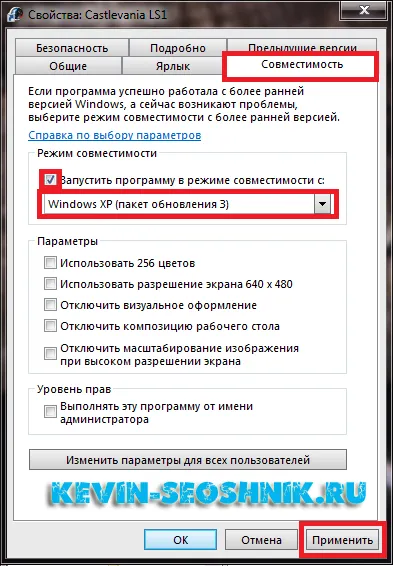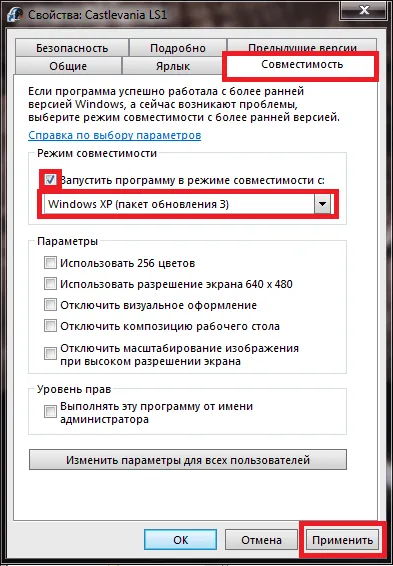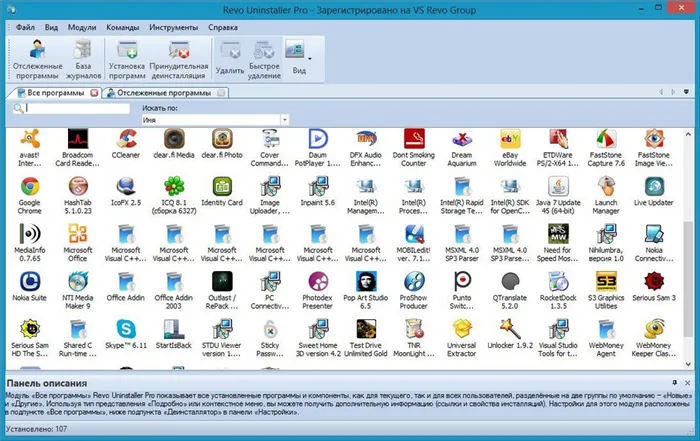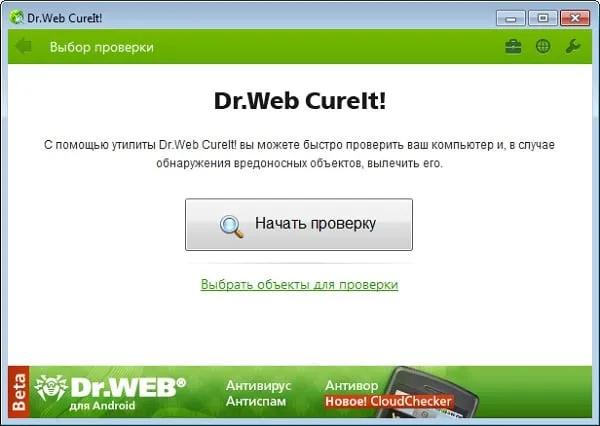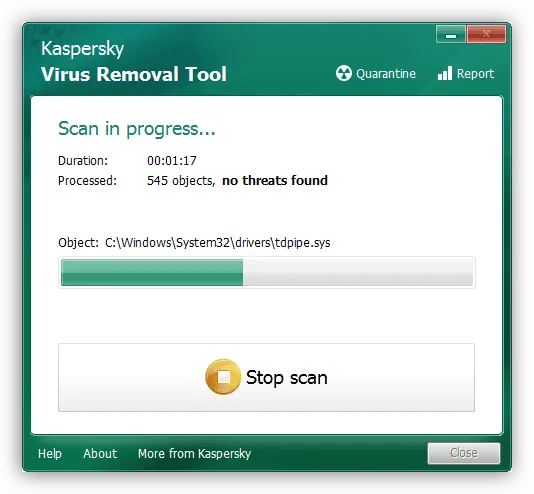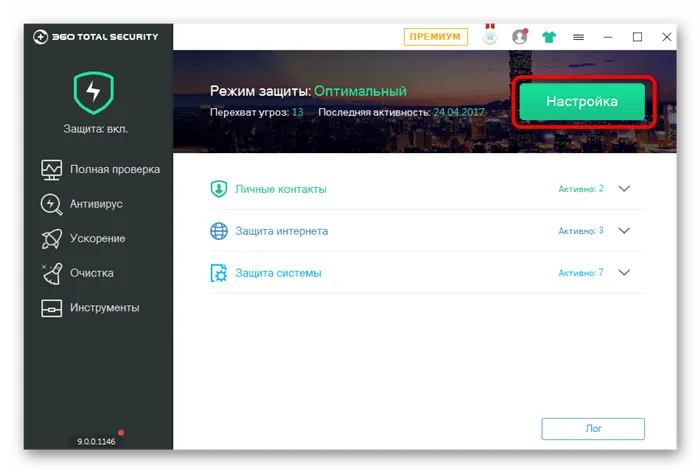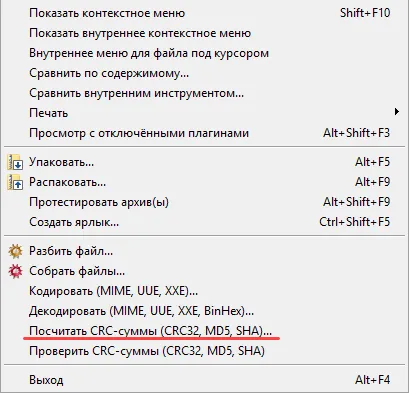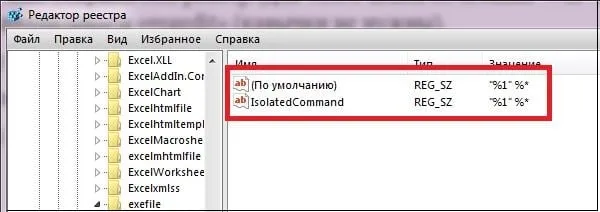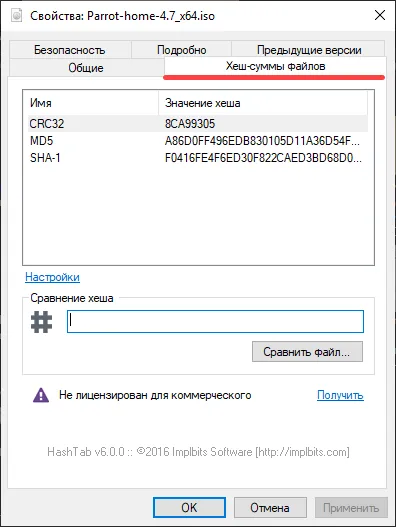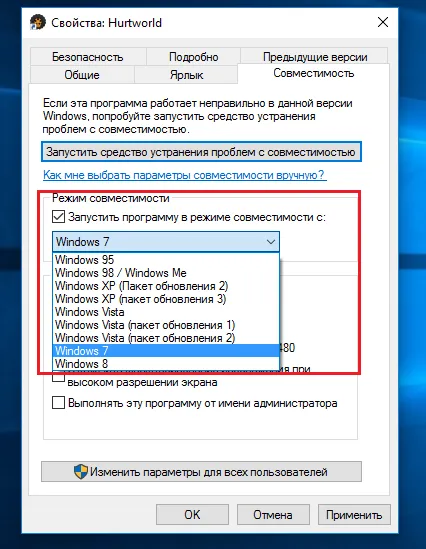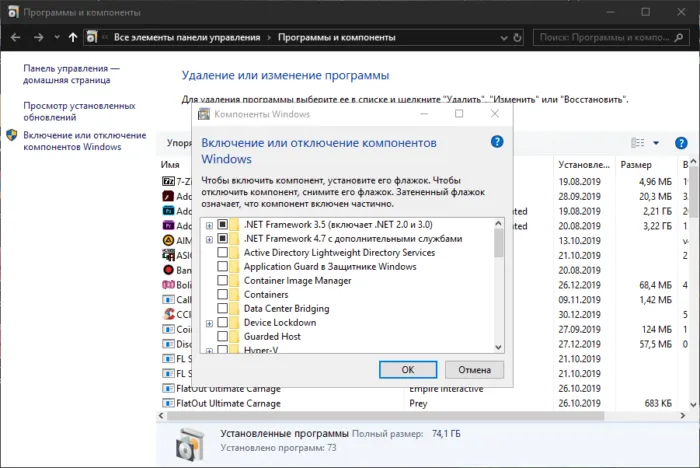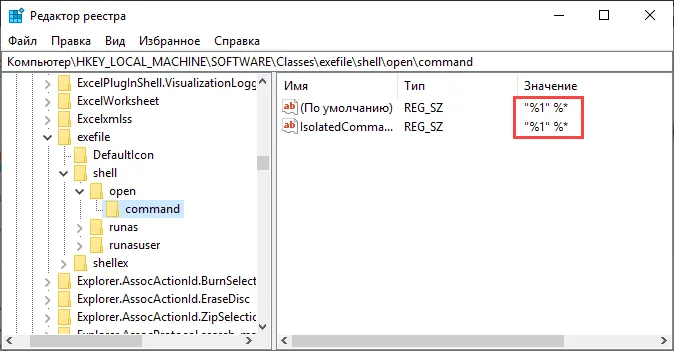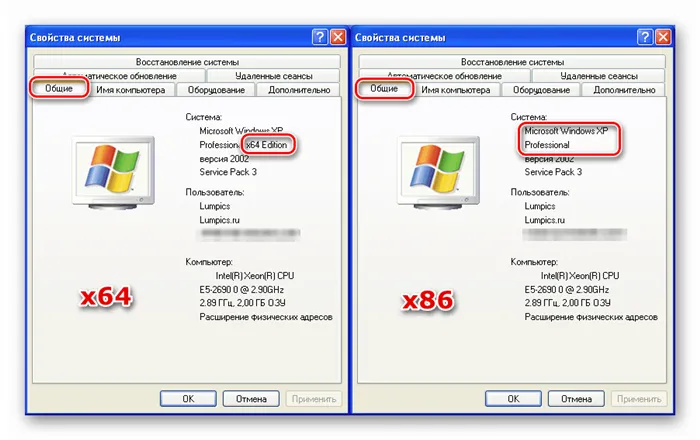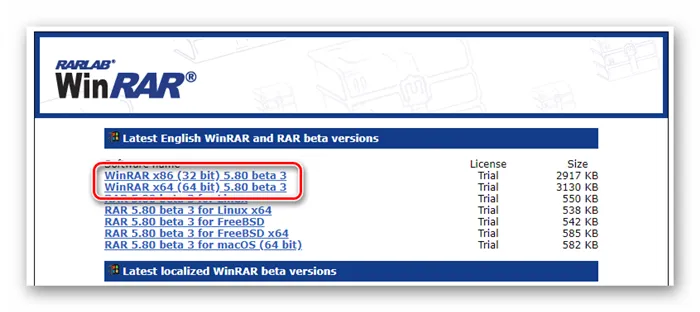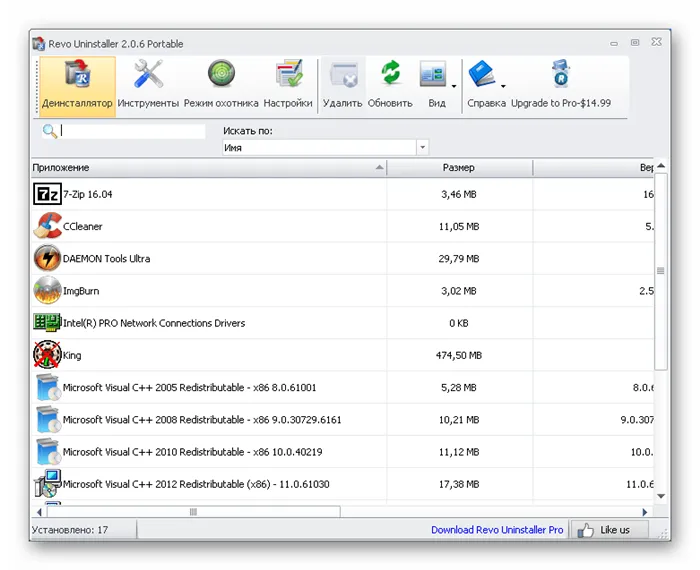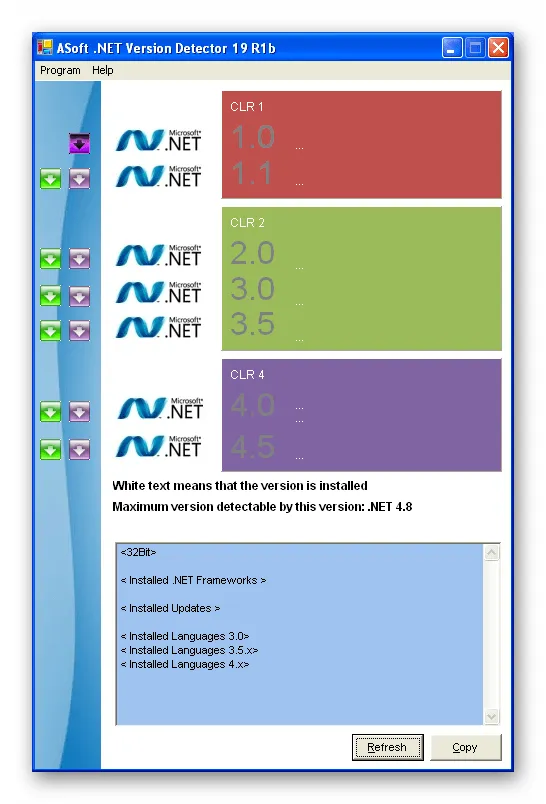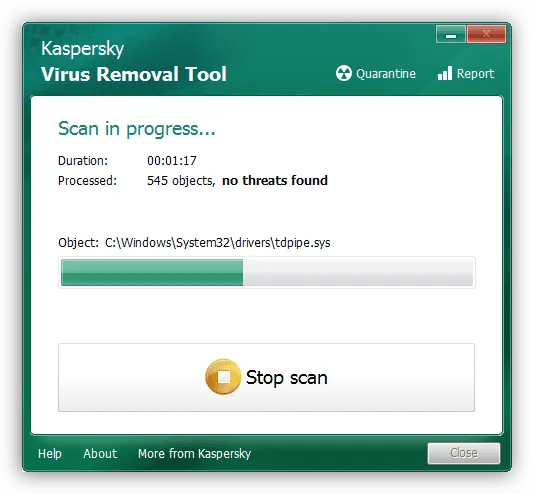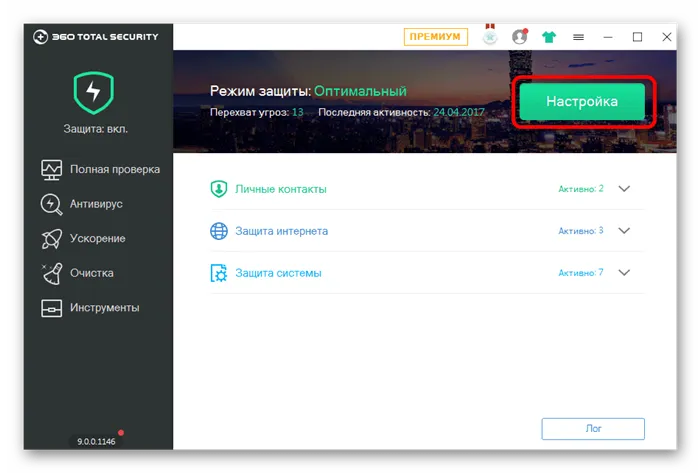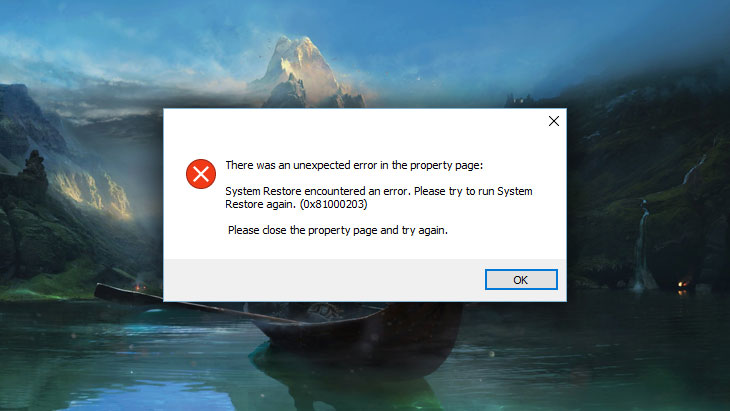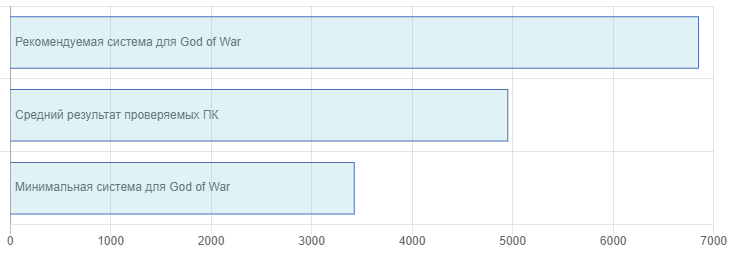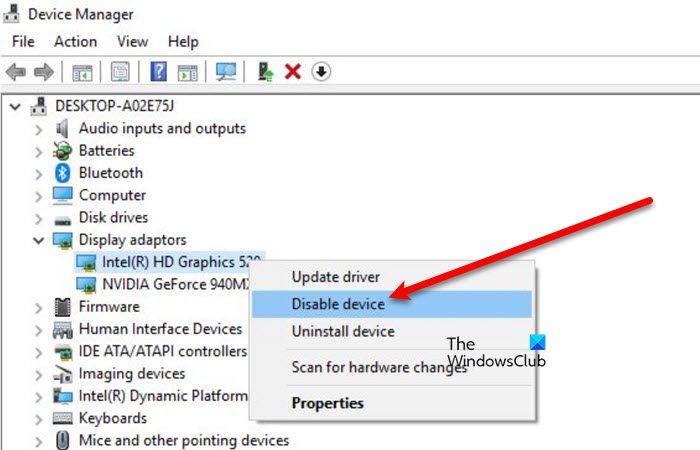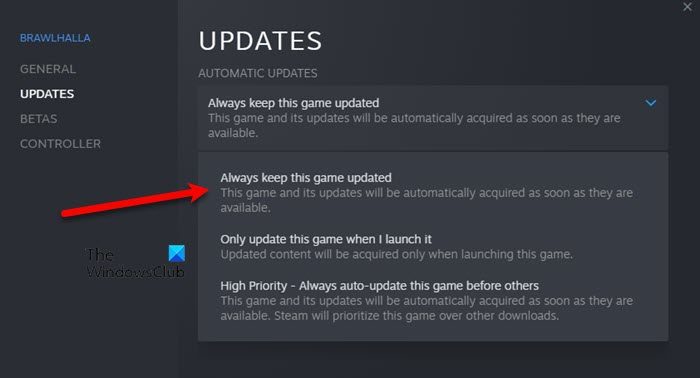God of War теперь поддерживает Windows 7, благодаря этому патчу. Автор файла вручную изменил поведение определения версии ОС. Модифицированная версия может войти в игру с Win7/8/8.1, но будет ошибка и не сможет войти в игру при запуске с Win10/11.
После применения патча к GoW.exe загрузите и распакуйте DXVK d3d11.dll и dxgi.dll, поместите их рядом с GoW.exe и запустите игру. При необходимости используйте DXVK Async Patch.
Требования:
- DeltaPatcher через него используйте [GoW-Win7.xdelta] к [GoW.exe]
- DXVK
- DXVK Async Patch
Автор: okt04175 alan2350

Проблема.
При попытке смены языка озвучки игра зависает и вылетает.
Решение.
Открываете файл \exec\languages\LANGS_GOWA08000.txt и убираете все языки кроме строк с english и russian.
Проблема.
Если при запуске игры вы видете такую ошибку: you need at least d 3 d feature level 11.1
Решение.
Ваша видекарта на аппаратном уровне не поддерживает DirectX 11_1
Либо покупайте видеокарту которая будет это поддерживать, либо закиньте содержимое данного архива в папку с игрой (предварительно сохраните оригинальные файлы) с заменой и пробуйте запускать.
Проблема.
При запуске игры на Windows 7 появляется окно GoW.exe не является приложением Win32.
Решение.
Скачайте фикс для Windows 7, 8.1
Проблема.
Постоянно прибавляется загрузка оперативной памяти а потом Ошибка Not enough available memory
Решение.
Файл подкачки сделать не меньше 12гб.
Проблема.
Вместо кнопок написано z.
Решение.
Прописать в GodOfWar\steam_emu.ini
UserName=*****
###
### Language that will be used in the game
###
Language=russian
###
### Enable lobby mode
###
LobbyEnabled=1
Купите мне чашечку кофе, если статья оказалась полезной. (Регистрация не обязательна).
setup.exe не является приложением Win32 Windows XP. Вот ошибка, которую я получил при запуске программы screenshotter. Мне помогла переустановка этого приложения, скачал его с торрента на другой ресурс, установил, запустил и оно заработало. Очевидно, что файл поврежден, и да, это так.
Не является приложением win32 что делать?
Это не приложение win32, что мне делать? Краткий урок о том, как устранить проблему в Windows.
Узнайте, как установить и запустить исполняемое приложение, отвечающее за установку EXE-файлов, программного обеспечения, вспомогательных программ и других установочных пакетов.
Согласно инструкциям программы установки, мы вроде бы все сделали правильно, но после запуска программы мы получили ошибку ‘This program is not a Win32 application’, без каких-либо предварительных условий.
Существует множество причин и нет единственно верного решения.
Мы даем наиболее полный ответ на большинство проблем и пытаемся решить их самостоятельно, не переустанавливая систему, как это хотят сделать многие.
Причины возникновения ошибки win 32:
Симптомов появления окон может быть несколько. Наиболее часто встречаются следующие ситуации
- файл поврежден;
- приложение изначально создавалось НЕ для Windows;
- это модифицированный вирус;
- нет нужного ПО для корректной работы;
- антивирус не дает программе полноценно работать.
Мы действуем в исключительных случаях и пробуем различные методы, чтобы добиться наилучших результатов.
Ошибка win 32 — Повреждение файла инсталлятора:
Анти-ИГС может быть полезным для пользователя, но также и непреднамеренно вредным.
Вполне вероятно, что EXE-файл изначально был подлинным, но вредоносная программа «изменила» его, а затем NOD/Kaspersky/Dr.Web по-своему очистили вашу угрозу.
Они удалили «троян», сделали свою работу и удалили исполняемые файлы, необходимые для правильной загрузки.
В таких случаях ситуацию спасет полное сканирование системы на наличие вредоносного компонента.
Предыдущая версия больше не доступна, и программа установки представляется повторно.
Выключите все программы защиты от вирусов, установите пакет и проследите за ситуацией. Если все работает, выполните те же действия, что и при включенной программе защиты от вирусов.
Остается ли ошибка? Загрузите файл из другого источника.
Унижение вируса приводит к ошибкам и дефектам во время работы приложения. Если есть подозрение, что компьютер заражен, его следует просканировать и удалить вредоносное ПО.
Содержание:
На основании сообщения, отображаемого в тексте ошибки, можно сделать окончательный вывод. По мнению операционной системы, этот файл не может быть запущен. окно по любой причине.
Причин, по которым операционная система пришла к такому выводу, может быть много. Давайте рассмотрим их подробнее:.
- Сбой в работе ОС Виндовс – если система проработала некоторое время, в ней запускались ресурсоёмкие приложения, инсталлировались программы, то имеет смысл перезагрузить ПК, дабы освежить системную среду.
- Программа или дистрибутив создавался исключительно для 64 битной системы – в данном случае стоит скачать вариант утилиты или дистрибутива программы, который предназначен для 32 битной версии операционной системы.
- Программа\дистрибутив не для Windows – помимо Windows, существуют и другие операционные системы. Это может быть давно устаревая MS-DOS, а также Linux или Mac OS. Обязательно удостоверьтесь, что утилита создана для работы под систему семейства Windows.
- Файл повреждён вирусом – достаточно частое явление, когда злонамеренные элементы в попытке заражения легитимных исполняемых файлов в итоге приводят к полной неработоспособности последних.
- Действия антивируса – некоторые антивирусы при обнаружении в файле зловреда, полностью блокируют к нему доступ со стороны операционной системы. В итоге операционная система не может получить доступ к файлу и приходит к выводу, что он не является приложением, созданным для неё.
- Ошибка в реестре операционной системы Windows – в настройках самой ОС были изменены параметры, которые отвечают за взаимодействие с исполняемыми файлами. Часто это бывает вызвано вирусами и прочими зловредами.
- Отсутствие файлов, являющихся частью программы – программы и установочные дистрибутивы иногда имеют множество составляющих их файлов. И недоступность этих файлов, при попытке запуска основного исполняемого, может приводить к описываемой ошибке.
- В ОС Windows недостаёт системных компонентов – некоторым приложениям для работы необходимы дополнительные компоненты, которых по умолчанию может и не быть в операционной системе. Среди них: Net Framework, библиотеки Visual C++, Java.
- Запускаемый файл имеет ошибку в своей структуре – также является достаточно частым явлением, когда загруженный из интернета файл или дистрибутив был загружен с ошибкой. Ровно тоже актуально и для файлов, запускаемых с дисков и прочих не очень надёжных носителей данных.
- Нелицензионное ПО – если вы скачиваете из Интернета так называемые неофициальные автоустановщики, комплекты ПО и подобное, то будьте готовы к тому, что при попытке установки или использования подобных вещей вы в итоге столкнётесь с разбираемой ошибкой.
- Установленная версия ОС Windows – если вы установили на свой ПК или ноутбук некую сборку Windows (не являющуюся официальной), то в ней также может наблюдаться данная ошибка, вкупе с другими проявлениями нестабильности в работе.
Выявив основную причину ошибки «Not a Win32 application», мы приступим к ее устранению.
Исправление ошибки «Не является приложением Win32»
Поскольку существует множество причин этой ошибки, мы воспользуемся перечисленными ниже шагами, чтобы решить ее шаг за шагом. Некоторые из них полностью решают проблему «приложение win32 не является приложением».
- Стоит начать с простого, а именно перезагрузки компьютера. Вполне возможно, что избыточная загрузка ПК его продолжительная работа негативно сказалась на процессах, происходящих в недрах операционной системы и её взаимодействия с аппаратными составляющими системы.
- Осуществите проверку требований запускаемой программы или игры. Если у вас 32-битная операционная система (как это узнать), а в требованиях указано обязательное наличие 64-bit, то, естественно, ничего не получится. Здесь поможет только переустановка в 64 битный вариант ОС Windows.
- Стоит посмотреть, все ли файлы запускаемой программы в наличии. Если вы не уверены, то просто переустановите программу, заведомо скачав дистрибутив из надёжного источника, к примеру, официального сайта.
- Осуществите проверку вашей операционной системы на вирусы. Всегда используйте последнюю версию антивируса с актуальными антивирусными базами. Если вы не используете антивирус или при сканировании он ничего не находит, то не лишним будет проверить каким-либо дополнительным портативным антивирусным сканером систему. Хорошо себя зарекомендовал Dr.Web CureIt! – воспользуйтесь им.
Требуется два значения. Это подробно показано на рисунке ниже.
При загрузке может потребоваться определить скорость передачи данных. Для 32-разрядных операционных систем укажите x86; для 64-разрядных операционных систем укажите x64.
Краткий итог
Как вы видите, существует множество причин, по которым может возникнуть ошибка ‘Not a Win32 application’. Однако продуманный и изученный подход может помочь всем пользователям преодолеть эту проблему. Все, что вам нужно сделать, это следовать подробным инструкциям в этой подробной статье.
Мы рады помочь вам в вашей работе и в решении ваших проблем.
Во-вторых, вы тоже можете оказать нам большую помощь.
Просто делитесь с друзьями статьями о социальных сетях и мессенджерах.
Делясь результатами работы автора, вы явно помогаете и автору, и сайту в целом. Спасибо!
Для запуска приложений только для Windows, будь то MacOS или Android, можно использовать симуляторы, которые создают виртуальные среды для конкретных операционных систем.
Не является приложением win32: что делать и как исправить – Windows 7 и Windows XP
Владельцы Windows 7 и Windows XP в некоторых случаях не могут запускать определенные программы обычным способом. Причиной этой проблемы является сообщение ‘not a win32 application’ software. Следует отметить, что ранее эта информация не препятствовала правильной работе. Пользователи, сталкивающиеся с подобными трудностями, испытывают затруднения и не всегда знают, что делать и как правильно решить проблему.
Содержимое текстового раздела ‘not a win32 application’ указывает на источник ошибки. Это сообщение указывает на то, что для работы программы требуется 32-разрядная операционная система Windows и что другие версии не подходят.
Более детальное рассмотрение причин этих неисправностей позволяет выделить основные из них.
- единичные неполадки в работе ПК;
- разработчик предусмотрел возможность установки именно на 64-разрядную ОС Windows;
- в качестве платформы рекомендовано использовать именно (Linux, Mac, DOS и др);
- файл приложения поврежден вирусным ПО;
- появление ошибки «java.lang.nullpointerexception»;
- файлы программы изменены или блокированы антивирусом;
- реестр ОС Windows имеет признаки случайных или намеренных повреждений;
- пользователь оборудования по ошибке удалил ключевой файл приложения;
- на компьютере не предусмотрены специальные комплементарные файлы наподобие Microsoft Net Framework и Visual C++, которые требуются для запуска программы;
- архив программы поврежден или имеет следы стороннего вмешательства;
- имеет место некорректная загрузка из внешнего источника;
- программа является пиратской версией с явными следами изменений и взлома;
- на компьютере установлена неоригинальная версия ОС Windows.
Решение проблемы
Несоответствие разрядности
Если вы обнаружили, что системные требования для работы программы являются 64-битными, а операционная система компьютера поддерживает x86, необходимо выбрать соответствующий дистрибутив.
Наличие повреждений/отсутствие файлов
Неправильная установка, вирусы или действия антивирусной защиты приводят к повреждениям в папке установки и потере файлов программы.
Единственным реальным решением является переустановка приложения без его предварительного удаления.
Если желаемый результат снова не достигнут, необходимо переустановить продукт, а затем заново установить его с помощью специального программного обеспечения (например, Revo Uninstaller).
Отсутствие пакета NET Framework и Microsoft Visual C++ Redistributable
Перечень проблем, препятствующих нормальному функционированию программного обеспечения, может привести даже к невозможности запуска, но это общая причина. Установка последних обновлений с официальной платформы Microsoft может помочь решить проблемы с работой.
Активность вирусов и антивирусов
Унижение вируса приводит к ошибкам и дефектам во время работы приложения. Если есть подозрение, что компьютер заражен, его следует просканировать и удалить вредоносное ПО.
Подозрительная вредоносная активность приложения — еще одна возможная причина нарушения. Если обнаружено, что программное обеспечение для защиты от вирусов предотвращает принудительный запуск файлов (exe), следует отключить программное обеспечение для защиты от вирусов и провести детальное управление здоровьем.
Сообщение об ошибке ‘Not a Win32 application’ в Windows 7 и Windows XP — это повод проверить настройки системного реестра и при необходимости исправить цену.
Или же, прочитав дополнительные сообщения об использовании различных версий программы, попробуйте выбрать другой источник или загрузить приложение, используя другие советы пользователей, которые успешно решили ту же проблему.
Для запуска приложений только для Windows, будь то MacOS или Android, можно использовать симуляторы, которые создают виртуальные среды для конкретных операционных систем.
Файл не предназначен для вашей версии Windows
Если вы попытаетесь запустить программу, которая не предназначена для публикации окна, вы можете получить сообщение об ошибке. Кроме того, хотя многие старые/новые программы могут работать в разных версиях Windows, существует множество приложений, которые этого не делают.
- Программа является более старым приложением MS-DOS или ранней программой Windows.
- Программа предназначена для 64-разрядной версии Windows, а вы запускаете его на 32-разрядной системе. Она не сработает и выдаст ошибку.
Файл это вирус, червь или другое вредоносное ПО
Ошибки также могут быть вызваны вирусами, червями, троянскими конями или другими вредоносными файлами. Это часто приводит к тому, что ANTI-IO устанавливается на компьютер, препятствуя установке или выполнению файла. Проверьте это. Убедитесь, что он не заражен вирусом.
Еще одна очень редкая причина ошибки NOT «IS Win32 application» — когда вы снимаете программу с диска, чтобы установить ее. Возможно, причиной сбоя установки является проблема с драйвером CD/DVD.
Ошибки — это нормальное явление для операционных систем семейства Windows. Они могут быть вызваны различными причинами, начиная от сбоев в работе операционной системы и заканчивая злоупотреблениями пользователей. Сегодня мы обсудим, что вызывает диалог ‘Not a Win32 application’.
Причина 4: Вирусы и антивирусы
Вирусные атаки могут привести к множеству проблем, включая всевозможные программные ошибки. Если вы подозреваете, что заражены, следует немедленно принять меры: просканировать и удалить зараженное программное обеспечение. Как это сделать, читайте в следующей статье.
Программное обеспечение для защиты от вирусов может также предотвратить определенные исполняемые файлы (EXE) из-за подозрительного поведения или потому, что они не отображаются в базе данных доверенных приложений. Отключите программу защиты от вирусов и посмотрите, работает ли она.
Если ошибка исчезнет, следует отказаться от использования программы-нарушителя (при запуске или выполнении сообщения), провести соответствующий поиск или, в случае пиратских копий, скачать официальную версию и приобрести разрешения.
Заключение
Если ошибка вызвана внутренней проблемой в операционной системе, все вышеперечисленные методы решения ошибки ‘not win32 application’ не сработают. В таких случаях сначала следует попытаться вернуть Windows в предыдущее состояние.
Если сброс настроек не поможет, вам нужно будет переустановить ‘win32’.
Мы рады, что смогли помочь вам решить вашу проблему, и надеемся, что вы найдете решение вашей проблемы.
Помимо этой статьи, на сайте есть 12892 полезные инструкции. Добавив lumpics.ru в закладки (ctrl+d), вы снова будете выглядеть полезно.
Если вы успешно распаковали программу и запустили программу установки, но получили эту ошибку, стоит попробовать загрузить программу из другого источника. Если вы успешно установили программу, но по-прежнему получаете ошибку запуска, удалите ее и установите заново. Это мелочный совет, но он помогает, поэтому начните с самого простого.
Не является приложением Win32, что делать?
При запуске программы в операционной системе Windows пользователь может оказаться не в состоянии запустить программу, и может появиться сообщение о том, что программа «не является приложением win32». Это является особенностью, поскольку в прошлом программа могла функционировать без проблем, что приводит к появлению большего количества вопросов пользователей о том, что происходит. В этой статье описано, что делать в случае возникновения ошибки. Эта программа не является приложением Win32 и объясняет причину появления этого сообщения.
«Не является приложением Win32» — суть и причины проблемы
Согласно тексту ошибки, система не предполагает, что эта программа может быть запущена на 32-битной операционной системе Win32, и поэтому выдает соответствующее сообщение.
Конкретными причинами этой ошибки являются.
- Случайный сбой ПК;
- Программа предназначена исключительно для 64-разрядной ОС Виндовс;
- Программа создана для принципиально другой среды (Linux, Mac, DOS и др.);
- Вирус повредил какой-либо файл приложения; ;
- Антивирус блокирует (или изменил) какой-либо файл приложения;
- Повреждён реестр ОС Виндовс (случайно или намеренно);
- Пользователь удалил какой-либо важный файл приложения (случайно или преднамеренно);
- На ПК отсутствуют необходимые для запуска программы комплементарные файлы (в частности, Microsoft Net Framework и Visual C++);
- Архив программы повреждён;
- Тело программы некорректно загружено из внешнего источника;
- В пиратской версии программы использован некорректный взлом;
- На ПК установлена нестабильная сборка ОС Виндовс.
После того как вы поняли, почему возникает ошибка ‘Not a Win32 application’, давайте рассмотрим, как от нее избавиться.
Как исправить ошибку «Не является приложением Win32»
Для решения проблемы рекомендуется выполнить следующие действия.
- Перезагрузите ваш ПК. Если проблема имела случайную природу – она исчезнет;
- Проверьте системные требования программы. Вполне возможно, она требует 64-битную версию ОС Виндовс, и не запустится на 32-битной;
- Проверьте наличие программы на компьютере. Вполне возможно, что вследствие различных причин от неё остался ярлык и малая часть файлов. При необходимости переустановите программу;
- Проверьте систему на вируса. В этом вам помогут такие инструменты как Dr.Web CureIt!, Malwarebytes Anti-Malware, Kaspersky Removal Tool и другие аналоги;
- Попробуйте временно отключить антивирус, а затем запустить проблемное приложение;
- Запустите программу от имени администратора. Наведите курсор мышки на ярлык программы на рабочем столе, кликните правой клавишей мыши, и в появившемся меню выберите «Запуск от имени администратора»;
- Запустите программу в режиме совместимости с более ранней версией ОС Виндовс. Кликните правой клавишей мышки на ярлыке программы на рабочем столе, в появившемся меню выберите «Свойства», перейдите во вкладку «Совместимость», поставьте галочку напротив опции «Запустить программу в режиме совместимости», выберите более раннюю ОС и нажмите на «Применить» внизу. Затем попробуйте осуществить запуск программы с указанного ярлыка;
- Если запускаемый файл имеет принципиально-другое расширение, нежели запускаемые файлы ОС Виндовс (например, dmg (Mac), deb (Linux) и др.), то стоит подумать над их запуском в релевантной среде;
- Откорректируйте системный реестр. Нажмите на кнопку «Пуск», в строке поиска введите regedit и нажмите ввод. В открывшемся реестре перейдите по ветке
-Если есть строка со значением, отличным от «%1″%*, введите значение недействительной строки в указанном формате.
- Проверьте целостность файлов на жёстком диске с помощью утилиты CHKDSK;
- Скачайте и установите на ПК свежие версии Microsoft .NET Framework и Microsoft Visual C++ 2010 (X86 или X64);
- Скачайте программу с другого ресурса;
- Если вы имеете дело с пиратской версией продукта – попробуйте другую версию взлома к нему;
- Откатите систему на предыдущую точку восстановления. Если программа ранее запускалась без проблем, то стоит подумать над возвратом показателей системы на предыдущее стабильное состояние. Нажмите на кнопку «Пуск», в строке поиска введите rstrui и нажмите ввод. Выберите точку восстановления, при которой программа запускалась корректно, и выполните откат на неё.
Setup.exe не является приложением win32 Windows XP. Это ошибка, возникшая при выполнении скриншота. Единственное, что мне помогло, это переустановить это приложение, но я скачал его с торрента на другой ресурс, установил, запустил и оно заработало. Очевидно, что файл поврежден, и такое случается.
Не является приложением Win32 – исправить на Windows XP и 7
Сегодня я хотел бы поговорить о распространенной проблеме, с которой сталкиваются пользователи операционных систем Windows. Программа не является приложением Win32.
Я хотел бы быстро отметить, что эта ошибка возникает при установке программы, которая не предназначена для Windows. Конечно, исправить проблему можно, но не всегда возможно.
Если вы успешно распаковали программу и запустили программу установки, но получили эту ошибку, стоит попробовать загрузить программу из другого источника. Если вы успешно установили программу, но по-прежнему получаете ошибку запуска, удалите ее и установите заново. Это мелочный совет, но он помогает, поэтому начните с самого простого.
Если все остальное не помогает, попробуйте найти эту программу для вашей операционной системы. Проверьте описание программного обеспечения, чтобы узнать, какие операционные системы поддерживаются. Прочитайте отзывы, если таковые имеются.
Запуск в режиме совместимости на Windows 10
Вы можете запустить программу в режиме совместимости, щелкнув мышью на значке приложения, выбрав Свойства, перейдя на вкладку Совместимость и выбрав Запустить программу в режиме совместимости, например, выбрав старую версию операционную систему из списка.
Отсутствуют компоненты Net Framework, Microsoft Visual C++
Последний вариант решения этой проблемы — загрузить пакет Microsoft.NETFramework. Если нет, стоит проверить, установлен ли он. Если он уже существует, проверьте, доступна ли более новая версия.
Конечно, во многих играх и программах эти компоненты уже включены в комплект поставки, но если эта ошибка возникла, стоит исправить ее таким образом.
Чтобы проверить, какая версия NetFramework уже установлена в вашей системе Widows, откройте Панель управления и перейдите в раздел Программы и возможности. Затем перейдите по ссылке «Включить или отключить компоненты Windows» с левой стороны.
Там вы увидите все версии необходимых аксессуаров.
В большинстве случаев происходит обновление сетевого фреймворка.
Обновлять и устанавливать нужно не только упомянутые мной платформы, но и Java или Microsoft Visual C ++. Вот и все. Надеюсь, вы решили свою проблему.
Изменение данных в реестре исправит ошибку win32 приложения
Чтобы получить доступ к реестру, необходимо выполнить следующие действия
- Открыть сочетанием клавиш Win+R окно «Выполнить».
- Ввести команду regedit для запуска редактора реестра.
- Перейти по пути (либо скопировать и вставить в поле ввода) HKEY_LOCAL_MACHINE\SOFTWARE\Classes\exefile\shell\open\command.
- Найти два значения «По умолчанию» и «IsolatedCommand».
- Проверить, чтобы значения были у обоих пунктов такими: “%1” % и никаким другими.
- В случае ложных значений пунктов реестра изменить их на верные.
Чтобы устранить проблему, можно просто скачать и запустить файл Ready -Made Win32.Reg.
Загружаемый файл Win32 не скачан – проверяем Хеш-суммы
Нередки случаи, когда файл перестает приниматься через браузер или торрент. В инструкции по загрузке указано, что файл был получен успешно, но это может быть не так. В лучшем случае программа установится, но не запустится, потому что у нее нет критически важных компонентов для работы.
Если не является приложением Win32 на Windows XP
Многие из них все еще работают на старых, хороших Windows XP и имеют ошибки, которые не позволяют запустить нужную программу. Наиболее распространенными причинами, которые могут вызвать ошибки Win32, являются поврежденные программы/файлы или повреждения системы. Первую ошибку можно устранить, просто загрузив приложение из другого источника. Вторая причина может быть устранена простым перезапуском операционной системы.
Следующие причины особенно характерны для Windows XP.
- Программа несоответствующей разрядности. Вы скачали ПО 64 битной версии? Тогда вы не сможете установить ее на 32 битную (x86). Но наоборот это возможно. Зайдите в свойства системы и во вкладке «Общие» узнайте, какая разрядность у вашей ОС. Затем проверьте название архива или установочного файла. В большинстве случаев там будет приписка в виде x64 или x86.
- Файлы отсутствуют или повреждены. В начале статьи уже было описание – файлы программного обеспечения могут быть повреждены. Такое могло произойти уже на сайте, откуда вы загружаете программу. После скачивания, когда вирус или антивирус взаимодействуют с файлами. Решение: удалите программу с помощью Uninstall Tool или Revo Uninstall. Скачайте из другого источника и установите.
- Отсутствие NET Framework и Microsoft Visual C++. Стоит отметить, что не все версии этих компонентов поддерживают в Windows XP, поэтому следует искать загрузки конкретно под эту систему.
- Воздействие вирусов. Читайте выше раздел про вирусы и антивирусы. Указанные программы, с помощью которых необходимо проверить систему: Kaspersky Virus Removal Tool, AVZ, Dr. Web Cureit.
Итак, мой друг, позволь мне подвести итог и кратко указать, что нужно сделать, чтобы избавиться от ошибки ‘Program is not Win32’.
- Установить программу из другого источника. Поскольку всегда есть вероятность повреждения установщика или же архива с файлами.
- Найти установщик для вашей версии операционной системы и архитектуры (64-х или 32-х разрядность).
- Обновить все драйвера компьютера, используя хотя бы автоматические установщики драйверов.
- Обновить или установить последние версии Microsoft .NET Framework, Microsoft Visual C++ и других компонентов.
- Запускать программу в режиме совместимости ( Помогает наиболее часто ).
Сегодня людям очень трудно представить себе управление компьютером без использования мыши.
Некоторые пользователи задают вопрос, как узнать разрядность или размер системы Windows и процессора?
Когда я запустил Regedit, он говорит, что нет. Я пытался восстановить операционную систему — не получается. Когда моя система работает, он говорит, что так и должно быть. В BIOS он говорит, что нужно зайти в систему и восстановить там.
Если вы не слышите звук, щелкните правой кнопкой мыши на значке динамика (ПКМ) и выберите его».[Дублирующее устройство«. [В разделе «Воспроизведение» проверьте, какой источник звука используется по умолчанию. Нажмите и выберите Проверить. Если звук отсутствует, щелкните значок и выберите Обнаружить проблемы со звуком.
Причина 2: Повреждение или отсутствие файлов программы
Эта ошибка может возникнуть, если программные файлы в папке установки повреждены или отсутствуют. Это может быть вызвано неправильной установкой, вирусом, антивирусом или действиями пользователя. Решение простое: переустановите приложение. То есть, переустановите приложение, не удаляя его. Если этот способ не помог, стоит попробовать удалить его с помощью специального программного обеспечения, например, revo uninstaller, а затем установить его заново.
Другая причина — поврежденная программа установки. В этом случае необходимо загрузить его из другого источника, предпочтительно с официального сайта.
Причина 3: NET Framework и Microsoft Visual C++ Redistributable
Net Framework Package, Microsoft Visual C ++ redistributable или отсутствие обновлений, поэтому программа не будет запускаться или выполняться правильно. Это особенно актуально для продуктов, разработанных с использованием новых версий этих инструментов. Решением является установка последних обновлений с официального сайта Microsoft.
Причина 4: Вирусы и антивирусы
Атаки вирусов могут привести к множеству проблем, включая ошибки во всех типах программ. Если вы подозреваете, что заражены, вам следует просканировать и удалить зараженное программное обеспечение и немедленно принять меры. Как это сделать, читайте в статье по ссылке ниже.
Программное обеспечение для защиты от вирусов также может предотвращать определенные исполняемые файлы (EXE). Это происходит потому, что они не включены в базу данных подозрительного поведения или доверенных приложений. Отключите программу защиты от вирусов и проверьте, работает ли она.
Если ошибка исчезнет, следует отказаться от использования программы-нарушителя (при запуске или выполнении сообщения), провести соответствующий поиск или, в случае пиратских копий, скачать официальную версию и приобрести разрешение.
God of War была разработана студией Santa Monica Studio. Если возникли технические проблемы с игрой, первое, что нужно сделать, — проверить компьютер на системные требования.
Исправление 3: вам необходимо проверить целостность игровых файлов:
Если файлы игры повреждены, God of War либо завершится, либо задержится на начальном экране. Чтобы избежать такой ситуации, следует проверить целостность файлов игры. Делайте.
-
- сначала откройте Steam клиента и перейдите в его раздел Библиотека .
- В библиотеке выберите и щелкните правой кнопкой Бог война, затем выберите Свойства option.
- В открывшемся окне выберите Локальные файлы и нажмите Проверить целостность файлов игры.
- Наконец, перезапустите игру и убедитесь, что теперь вы можете без проблем запустить игру.
Исправление 4. Создать папку для сохранения игры:
По словам некоторых пользователей, создание папки для хранения данных в системе может помочь решить проблему с крахом и закрытием игры God of War. Вы можете попробовать применить тот же прием в вашем случае. Сделайте это.
- сначала откройте Проводник в вашей системе и нажмите Это ПК.
- Затем перейдите на Локальный диск (C:)-> Папка пользователя-> Тест-> Сохраненные игры .
- В только что открытом папку, вы не смогли найти папку God of War, затем создайте новую папку и назовите ее God of War и сохраните папку.
- После этого перезапустите игру и проверьте все проблема, которая вас беспокоит.
Исправление 5. Отключение наложений:
Другое решение проблемы God of War — не рушиться и начать Идея заключается в том, чтобы отключить перекрытие. Эта функция может помочь улучшить производительность игры, но она также может оказать негативное влияние на игру. В этом случае все оверлеи должны быть отключены. Сделайте это.
Опыт работы с GeForce.
- Сначала откройте GeForce Experience на рабочем столе и щелкните по нему Значок настроек.
- Внутренние настройки, из на правой панели выключите переключатель рядом Оверлей в игре опция.
- Во-первых, откройте Discord на своей системе и нажмите Настройки значок в нижней левой части окна.
- В настройках выберите Наложение на левой панели и отключите переключатель рядом Включить наложение в игре в меню правой панели.
- Наконец, перезапустите систему и посмотрите, вылетает игра или нет.
Есть только один способ — временно отключить антивирус, установить и запустить программу. Однако делайте это очень осторожно. Устанавливайте приложения, только если вы доверяете их источнику.
Файл это вирус, червь или другое вредоносное ПО
Ошибки также могут быть вызваны вирусами, червями, троянскими конями или другими вредоносными файлами. Во многих случаях это происходит из-за того, что на компьютере установлен Anti-IO, который препятствует установке или выполнению файлов. Проверьте это. Убедитесь, что он не является вирусом и не заражен вирусом.
Еще одна очень редкая причина ошибки NOT ‘IS Win32 Application’ — это когда она возникает при установке программы с диска. Возможно, причиной ошибки установки является проблема с драйверами устройства CD/DVD.
Проблема.
При попытке смены языка озвучки игра зависает и вылетает.
Решение.
Открываете файл execlanguagesLANGS_GOWA08000.txt и убираете все языки кроме строк с english и russian.
Проблема.
Если при запуске игры вы видете такую ошибку: you need at least d 3 d feature level 11.1
Решение.
Ваша видекарта на аппаратном уровне не поддерживает DirectX 11_1
Либо покупайте видеокарту которая будет это поддерживать, либо закиньте содержимое данного архива в папку с игрой (предварительно сохраните оригинальные файлы) с заменой и пробуйте запускать.
Проблема.
При запуске игры на Windows 7 появляется окно GoW.exe не является приложением Win32.
Решение.
Скачайте фикс для Windows 7, 8.1
Проблема.
Постоянно прибавляется загрузка оперативной памяти а потом Ошибка Not enough available memory
Решение.
Файл подкачки сделать не меньше 12гб.
Проблема.
Вместо кнопок написано z.
Решение.
Прописать в GodOfWarsteam_emu.ini
UserName=*****
###
### Language that will be used in the game
###
Language=russian
###
### Enable lobby mode
###
LobbyEnabled=1
Купите мне чашечку кофе, если статья оказалась полезной. (Регистрация не обязательна).

В этой инструкции подробно о возможных причинах появления этой ошибки и что делать в случае, если вы с ней столкнулись, чтобы запустить нужную программу. В Windows 10 эта же ошибка имеет другой вид: Невозможно запустить это приложение на вашем ПК.
- Причины ошибки Не является приложением Win32 и способы исправить проблему
- Видео инструкция
Причины ошибки «Не является приложением Win32» при запуске .exe файлов программ и варианты решения
Есть следующие основные причины, по которым появляется сообщение о том, что запускаемая программа не является приложением Win32:
- У вас установлена 32-бит Windows 7, а вы пробуете запустить файл .exe, предназначенный только для 64-бит Windows.
- Вы загрузили файл .exe для систем с процессорами ARM (часто бывает при скачивании компонентов Visual C++ Redistributable, так как для загрузки представлены могут быть представлены 3 разных файла, один из которых для ARM).
- Запускаемый файл .exe поврежден — например, он был восстановлен с помощью программ для восстановления данных, но его целостность была нарушена, либо причиной являются проблемы с жестким диском, флешкой или другим накопителем, где хранится этот файл.
- Файл изначально не был исполняемым файлом для Windows. Например, если вы просто переименуете любой файл, изменив его расширение на .exe, его не получится запустить и сообщит он именно об этой ошибке — программа не является приложением Win
- Редко — причина в том, что это файл очень старой программы, предназначенной для DOS или ранних версий Windows.
Исходя из этих основных причин, сделать для исправления ошибки «Не является приложением Win32» мы можем не слишком много:
- Если у вас система 32-бит (для того, чтобы посмотреть разрядность, нажмите правой кнопкой по «Мой компьютер» на рабочем столе или «Компьютер» в меню «Пуск» и откройте пункт «Свойства»), то либо найдите файл для 32-бит системы (он может обозначаться не только как 32-bit, но и как x86), либо откажитесь от запуска этого .exe, либо установите 64-бит Windows (придется с нуля устанавливать систему, просто «поменять 32-бит на x64» не получится).
- Если это файл какой-то старой программы, откройте его свойства и на вкладке «Совместимость» попробуйте включить режим совместимости с ранними версиями Windows.
- Не пытайтесь запустить файлы для ARM-процессоров на обычном компьютере, это не получится (кроме случая использования специальных эмуляторов).
- Простое переименование файлов и установка для них расширения .exe не приведет к возможности запуска такого файла. В некоторых установщиках вы можете встретить файлы вида setup.ex_ — как правило, это не файл .exe, а архив, его содержащий (можно попробовать распаковать любым архиватором, предварительно переименовав в .zip).
- Для случая поврежденных файлов решение — найти другой, «целый» файл для запуска. Исправление поврежденных файлов .exe — не то, что обычно получается сделать.
Видео инструкция
Пожалуй, это всё, что вы можете сделать в рассматриваемой ситуации. Если остаются вопросы — задавайте в комментариях, я постараюсь помочь в решении.
Кратос снова отец. Будучи наставником и защитником сына, который стремится заслужить уважение отца, Кратос получил неожиданную возможность обуздать собственный гнев, который долгое время определял его поступки.
Разработчик God of War – Santa Monica Studio. Если у вас возникли технические проблемы с игрой, то первым делом проверьте свой ПК на соответствие системным требованиям.
Если вам самостоятельно удалось найти решение какой-либо проблемы, пожалуйста помогите другим пользователям и напишите о своем варианте решения в комментариях.
Важно: Путь к игре не должен содержать русских букв и спец. символов. Все названия папок должны быть на латинице.
Самые частые проблемы:
- Висит в диспетчере
- Не запускается
- Не на полный экран
- Оптимизация God of War / Графика
- Черный экран God of War
- Вылетает на рабочий стол
- God of War перестала запускаться
- Ошибка 0xc000007b
- Ошибка «Недостаточно памяти»
- Не работает управление
- Ошибка DirectX
- Низкая производительность
- Ошибка при установке
- Ошибки аудио / Пропадает звук
- God of War фризит
- Ошибка Microsoft Visual C++ 2015
- Ошибки DLL
- Не сохраняется
- «Синий экран смерти» (BSOD)
God of War висит в процессах
Запустите God of War в режиме совместимости с другой ОС.
Иногда проблемой является надстройка драйвера Nvidia GeForce Experience. Отключите в ней все оптимизации для игры.
На видеокартах AMD проблемы может создавать приложение Gaming Evolved (Raptr). Попробуйте его временно отключить или удалить.
Если в диспетчере задач есть Nvidia Capture Service, попробуйте завершить процесс. Завершите другие процессы, связанные с захватом видео.
Обновите драйвер видеокарты.
Также см. советы «Не запускается».
Ошибка при запуске God of War
Общие рекомендации
Попробуйте удалить Visual C++. Затем установите Visual C++ из папки с игрой:
- Перейдите в библиотеку Steam
- Выберите God of War из списка
- Щелкните правой кнопкой мыши по игре и выберите «Свойства»
- Выберите «Локальные файлы»
- Выберите Обзор локальных файлов …
- Откройте папку _CommonRedistvcredist
Если God of War не запускается и при этом не появляется никаких ошибок. Если вы запускаете игру впервые, то попробуйте просто подождать.
Рекомендации от разработчиков:
Установите последнюю версию драйвера графической карты
Убедитесь, что вы используете последние версии Nvidia PhysX (для видеокарт Nvidia) и DirectX.
Directx Webinstall: http://www.microsoft.com/download/en/confirmation.aspx?id=35
Также убедитесь, чтобы в настройках панели управления Nvidia опция была установлена на «Application Controlled» (Управление из приложения).
Еще один способ – запуск игры от имени администратора:
- Откройте библиотеку Steam
- Выберите из списка God of War
- Щелкните правой кнопкой мыши по игре и выберите «Свойства»
- Выберите «Локальные файлы»
- Выберите Обзор локальных файлов …
- В папке с игрой выберите .exe файл игры
- Кликните файл правой кнопкой мыши
- В появившемся меню выберите «Свойства»
- В окне «Свойства» выберите вкладку «Совместимость»
- В разделе «Параметры» установите флажок «Выполнять эту программу от имени администратора»
- Нажмите «Применить»
- Запустите игру
Попробуйте понизить разрешение экрана перед запуском игры.
Убедитесь, чтобы ваша операционная система Windows и стороннее программное обеспечение было обновлено до новых версий.
Загрузите Visual C ++ 2017 Redistributable:
Для Windows 64-bit:
- Visual C++ Redistributable for Visual Studio 2017 (64-bit)
Для Windows 32-bit:
- Visual C++ Redistributable for Visual Studio 2017 (32-bit)
Установите обе версии.
Кроме того, установите программное обеспечение .NET:
Microsoft .NET Framework 4.7.1
DirectX End-User Runtime Web Installer – вероятно, вы уже его установили
Просмотрите также дополнительные советы ниже:
Для пользователей Windows:
- Обновите систему при необходимости до последней версии
- Выполните проверку целостности кэша God of War в Steam
- Перезагрузите компьютер
- Переустановите игру
- Попробуйте временно отключить программы, потенциально конфликтующие с игрой (антивирусы, файрволы и тд)
- Убедитесь, что компьютер соответствует минимальным системным требованиям God of War
- Убедитесь, что на системном диске есть свободное место в размере 5-6 Гб
- Просканируйте систему антивирусом
- Переустановка операционной системы должна рассматриваться как крайний вариант действий
Для пользователей Mac:
- Обновите версию Mac OS
- Проверьте целостность кэша файлов (для Steam)
- Попробуйте отключить программы, которые могут конфликтовать с игрой (антивирусы, файрволы и тд)
- Убедитесь, что PC подходит под все минимальные системные требования игры
God of War не на весь экран
Нажмите ALT+ENTER. Проверьте настройки игры (оконный режим, разрешение и т.д.). В некоторых случаях помогает изменение частоты обновления (в панели управления Nvidia) с 60 Гц на 59 Гц (нажать «Применить»), и снова вернуть на 60 Гц. Еще один способ: также в панели управления Nvidia перейти в раздел «Регулировка размера и положения рабочего стола». В правом верхнем углу нажать «Восстановить».
Оптимизация God of War на ПК
Это довольно объемный вопрос . Можно сделать множество шагов для роста производительности.
Советы по оптимизации God of War
Обновите видеодрайвер
Nvidia / AMD
Понизьте настройки графики
Это самый очевидный, но и эффективный способ. Чем проще графика, тем меньшая нагрузка на видеокарту. Чем ниже разрешение, тем меньшая нагрузка на процессор и видеокарту. Большой эффект на производительность оказывают тени, сглаживание и качество текстур.
Используйте разгон видеокарты и процессора
При условии хорошего охлаждения, вы можете попробовать разогнать тактовую частоту процессора или видеокарты. Перед тем, как начинать разгон, убедитесь, что у вас достаточно мощный блок питания и хорошее охлаждение компонентов ПК. Многие современные системные платы уже идут с софтом, в котором вы можете увеличить частоту видеокарты или процессора. Не забывайте про тестирование. Если температура видеокарты превышает 90°C, то следует понизить измененные параметры, после чего провести повторный тест. Не нужно пытаться разгонять ноутбук. Абсолютное большинство этих устройств оснащено слабой системой охлаждения, не предназначенной для работы на повышенных частотах. Кроме того встроенная видеокарта обычно слишком слаба для разгона. Более подробную информацию вы сможете найти на сайтах, посвященных оверклокингу
Оптимизировать графические настройки God of War можно в NVIDIA GeForce Experience
NVIDIA GeForce Experience / AMD Gaming Evolved / Intel HD Graphics Control Panel — программы с всевозможными функциями, среди которых имеется оптимизация игр.
Подробнее по ссылке
Проведите очистку компьютера
В интернете можно найти различные, как платные, так и бесплатные программы для очистки компьютера. CCleaner — одна из популярных утилит этого типа.
Дефрагментация и очистка жесткого диска
Откройте свойства жесткого диска. Выберите вкладку «Сервис» -> нажмите кнопку «Оптимизировать (или дефрагментировать)». Там же в свойствах выполните проверку и очистку диска.
Панель управления NVIDIA / AMD
Откройте панель управления NVIDIA (или AMD) выберите вкладку «Управление параметрами 3D» (NVIDIA), или Игры -> Настройки 3D-приложений (AMD). Здесь вы можете задать глобальные настройки обработки графики при необходимости. Или в разделе «Регулировка настроек изображения с просмотром» (для NVIDIA), далее «Пользовательские настройки -> Производительность», перетянув ползунок влево.
Удалите из автозагрузки лишние программы
Нажмите кнопку «Пуск» (или кнопку на клавиатуре с логотипом Windows). Введите в поисковую строку msconfig, после чего нажмите Enter. Откроется окно конфигурации системы выберите вкладку «Автозагрузка» (в Win 10 нажать CTRL+ALT+DELETE и выбрать ту же вкладку). Вы увидите список программ, автоматически загружающихся вместе с Windows. Отключите загрузку всего ненужного (не убирайте из автозагрузки неизвестные вам приложения, иначе вы рискуете повредить работу системы). Перезагрузите компьютер. Временно отключите приложения (браузер, Skype и т.п.). Запустите God of War.
Ускорение работы операционной системы
Отключите визуальные эффекты, отключите неиспользуемые службы, неиспользуемые библиотеки и прочее.
Ready Boost – технология программного кеширования
Щелкните правой кнопкой мыши по диску USB и выберите «Свойства». Откройте вкладку «Ready Boost», активировать «Использовать это устройство» (“Use this device”).
Черный экран God of War
Черный экран может говорить о разных ошибках, тем не менее наиболее часто это связано с определенной ошибкой со стороны видеоподсистемы, и в некоторых случаях виновником может быть модуль оперативной памяти. Также откатите разгон видеокарты и/или процессора в том случае, если используется.
Варианты устранения данной проблемы
Запуск God of War в оконном режиме
Оконный режим в Steam
- Откройте библиотеку Steam
- Кликните правой кнопкой мыши по God of War, и откройте «Свойства»
- Выберите вкладку «Общие» и нажмите «Установить параметры запуска»
- Добавить -windowed
Оконный режим через .exe
- Правый клик по ярлыку игры на рабочем столе, и откройте «Свойства»
- В строке «Объект» после кавычек («) добавить » -windowed «
- «C:GamesGod of WarBinWin64God of War.exe» –windowed
Закройте программы для видеозаписи
Одной из причин черного экрана могут быть приложения для видеозахвата: Fraps, PlayClaw, Ezvid и т.д.
Помимо этого ошибки могут вызывать приложения, связанные с «улучшением» графики в играх. Например: VibranceGUI, ENB и многие другие. Всевозможные модификации аналогично могут приводить к ошибке. Используйте простое правило: чем меньше программ работает одновременно с игрой, тем лучше. Закройте все лишнее.
Диагностика оперативной памяти
Причиной иногда становится оперативная память ПК.
- Выполните диагностику с использованием программы для проверки оперативной памяти. К примеру: RamSmash. О том, как проверить память встроенной утилитой в Windows 10, 8, 7 читайте здесь.
- Попробуйте установить планки DDR на другие слоты.
- Если у вас 2 и более планок, то попробуйте оставить только одну.
- Детальные инструкции по диагностике памяти можно найти на специализированных сайтах.
God of War вылетает после запуска
Попробуйте временно отключить антивирус (особенно в случае с Avast!). Также смотрите советы в разделе ошибок при запуске.
God of War перестала запускаться
Какие изменения вы производили на компьютере? Возможно причиной проблемы стала установка новой программы. Откройте список установленных программ (Пуск -> Установка и удаление программ), отсортируйте по дате. Удалите недавно установленные. Переустановите God of War.
Также проверьте диспетчер задач. Если запущены копии процессов God of War, завершите их все.
God of War и ошибка 0xc000007b
This application was unable to start correctly (0xc000007b). Самая частая причина появления ошибки при запуске приложения 0xc000007b — проблемы с драйверами NVidia.
Возможные решения
- Переустановите драйвера видеокарты
- Попробуйте запустить игру от имени администратора
- Установите/обновите DirectX, Visual C++, .Net Framework. Все файлы загружайте только с официального сайта Microsoft.
- Откройте командную строку «Выполнить» через меню «Пуск» и пропишите sfc /scannow. С помощью этой команды ваш ПК просканирует системные файлы и исправит некоторые ошибки.
- Удалите лишний софт, который может конфликтовать с видеодрайвером. В основном это различные «улучшатели» графики. Чем меньше у вас работает дополнительных приложений, тем лучше.
Метод с помощью программы Dependency Walker 64bit
- Скачайте и распакуйте Dependency Walker 64bit.
- Запустите программу, перейдите в View > Full paths. Теперь выберите файл .exe God of War. После того как вы выбрали .exe игры может всплывать окно в котором вы увидите ошибки, просто закройте его. В разделе module, прокрутите блок вниз до конца ошибки и вы увидите несколько значений в столбцах.
- Теперь в колонке CPU все DLL файлы должны быть x64-битные для вашей игры. Если есть x86 DLL-файл будет в красном столбце CPU. Этот файл и вызывает ошибку 0xc000007b.
- Теперь перейдите на сайт dll-files.com и скачайте там 64-битную версию этого DLL файла и поместить его в корневую папку с игрой и в C:Windowssystem32. Игра теперь должна запустится без проблем.
Ошибка «Недостаточно памяти»
Возможные причины: игре не хватает оперативной памяти; на жестком диске не хватает места для файла подкачки; вы сами настраивали размер файла подкачки (или отключили его, или использовали софт); некая программа вызывает утечку памяти (откройте диспетчер задач CTRL+ALT+DELETE и отсортируйте приложения по потреблению памяти).
Не работает управление в God of War
Вытащите устройство ввода (геймпад, мышь) из USB и снова вставьте. Если не работает мышь и клавиатура, то попробуйте отключить геймпад и другие USB-устройства.
Для Origin
Библиотека > Правой кнопкой God of War > Свойства > Снять галочку «Включить внутриигровой экран»
Ошибка DirectX в God of War
Ошибки вида: DirectX Runtime Error, DXGI_ERROR_DEVICE_HUNG, DXGI_ERROR_DEVICE_REMOVED, DXGI_ERROR_DEVICE_RESET.
Рекомендации по устранению ошибки
- Выполнить «чистую» установку только драйвера видеокарты. Не устанавливать аудио, GeForce Experience … То же самое в случае AMD.
- Отключить второй монитор (при наличии) и любые другие периферийные устройства.
- Отключить G-Sync.
- Использовать средство проверки системных файлов
- Для карт NVIDIA. Правый клик по рабочему столу -> Панель управления NVIDIA. Вверху, где Файл, Правка, Вид … нажмите «Справка» и включите «Режим отладки».
- Иногда причиной может являться перегрев видеокарты. Используйте утилиту FurMark для проверки работы видеокарты под нагрузкой. Попробуйте понизить частоты. Более подробную информацию смотрите в интернете по запросам: андервольтинг и понижение частоты видеокарты.
Повысить производительность в God of War
Безусловно, проще всего увеличить FPS путем апгрейда компонентов ПК, но сначала стоит попробовать бесплатные методы. Установите самый свежий драйвер видеокарты. Перезагрузите компьютер. Установите пониженное разрешение и выставьте низкий уровень визуальных эффектов в опциях God of War. Не рекомендуется использовать всякого рода «бустеры» и ускорители, по той причине, что они также требуют ресурсы вашей системы, да и к тому же их реальная эффективность, как правило, оставляет желать лучшего. В то время как вы рискуете заразить вирусом свой PC. Переустановка Windows. Этот способ следует использовать как последнее средство, когда другие методы не сработали. Дело в том, что с течением временем ваша «операционка» обрастает лишними процессами и службами настолько, что значительно замедляется работа программ. Подробнее про рекомендации по оптимизации God of War.
Ошибка при установке God of War
Не устанавливается. Путь к игре не должен содержать русских букв, только латиница. Выполните проверку и очистку жесткого диска (в редких случаях может помочь замена кабеля SATA). Попробуйте изменить путь установки.
Ошибки аудио / Пропадает звук в God of War
Общие рекомендации при появлении проблем со звуком
Сперва выполните перезагрузку вашего ПК и протестируйте звук в самой Windows: нажмите значок динамика в области уведомлений (рядом с часами), после чего нажимайте по ползунку громкости.
Если никаких звуков вы не слышите, то кликните правой кнопкой мыши (ПКМ) по значку динамика и выберите «Устройства воспроизведения». В разделе вопроизведение посмотрите, какой источник звука выбран по-умолчанию. По нему ПКМ и выбрать «Проверка». Если звука нет, то ПКМ по иконке и выбрать «Обнаружить неполадки со звуком».
Звуки есть в Windows, но в игре не слышно:
Проверить опции громкости в настройках игры. Обновить DirectX и драйвер звуковой карты.
Есть звук, но нет голосов:
Возникли проблемы с файлами озвучки при установке. Проверьте целостность файлов игры в Steam.
Советы при возникновении проблем звука Creative
Перезапустите аудио-панель Creative. Проверьте в ней настройки звуковой карты.
Рекомендации по решению неполадок со звуком Realtek
Перезапустите аудио-панель Realtek. Проверьте в ней настройки звуковой карты. В Realtek HD Audio Manager переключите тип аудио с Quadraponic (квадрафонический) на Stereo (стерео).
God of War тормозит
Частые лаги могут быть причиной разгона или другой проблемы, вызывающей нестабильную работу системы. Отключите разгон процессора и/или видеокарты при условии, что он используется. Проведите диагностику жесткого диска, оперативной памяти, процессора и видеокарты. Специальные программы в большом количестве представлены в интернете. Более подробно рекомендации по оптимизации God of War.
Ошибка Microsoft Visual C++ 2015
«The following component(s) are required to run this program: Microsoft Visual C++ 2015 Runtime»
Установите недостающую библиотеку с сайта Microsoft
Ошибка DLL в God of War
Ошибки вида: dll is missing, d3d11.dll, msvcp110.dll не найден и другие.
ВАЖНО: не рекомендуется скачивать DLL-файлы со сторонних сайтов в попытке заменить ваши отсутствующие или поврежденные файлы DLL. Используйте этот вариант только в крайнем случае.
Обратите внимание, что путь к игре не должен содержать русских букв, только латиница!
Стандартные действия при появлении ошибки DLL
Стандартные действия при появлении ошибки DLL:
- Перезагрузите компьютер
- Восстановите удаленный DLL-файл из корзины (или используйте программу восстановления файлов). Разумеется этот вариант подойдет в том случае, если вы удаляли файл
- Просканируйте компьютер на вирусы и вредоносные программы
- Используйте восстановление системы (смотрите инструкции в интернете)
- Переустановите God of War
- Обновите драйверы
- Использование средство проверки системных файлов в Windows 10 (смотрите инструкции в интернете)
- Обновите Windows при наличии патчей
- Выполните чистую установку Windows
- Если после чистой установки Windows ошибка DLL сохраняется, то эта проблема связана не с программным обеспечением, а с компонентами вашего PC.
Ошибки с конкретными DLL
Сообщение об ошибке MSVCP140.dll. Вам необходимо обновить/установить пакет Visual C++
Это можно сделать по ссылке
https://www.microsoft.com/ru-ru/download/details.aspx?id=48145
Если у вас подключены какие-либо USB-контроллеры (или другие устройства), подключенные к сети, попробуйте отключить их. Сбои при запуске с именами модулей сбоев ntdll.dll и EZFRD64.DLL могут (в частности, для последних) быть связаны с USB-контроллерами или PS2-USB-адаптерами (для различных игр).
Если у вас возникают ошибки api-ms-win-crt-runtime-l1-1-0.dll на Windows 7 или Windows 8.1, Microsoft выпустила патч для устранения этой проблемы.
https://support.microsoft.com/en-us/kb/2999226
Если появляется сообщение об ошибке MSVCR120.dll, перейдите в C:WindowsSystem 32 и найдите «MSVCR120.dll». Удалите этот файл. Перейдите в C:Program Files (x86)SteamsteamappscommonGod of War_CommonRedistvcredist2013 и запустите «vcredist_x64.exe». Затем нажмите «repair» (исправить).
God of War Не сохраняется
Путь к игре не должен содержать русских букв, только латиница.
God of War — BSOD или «Синий экран»
BSOD, как правило, означает какую-то серьезную неполадку в вашей системе, которая не связана с игрой. Первым делом проверьте свой блок питания. При перегреве он будет отключаться. Также, если системе не хватает от него питания, то возможны различные ошибки, включая BSOD. Проведите тестирование других компонентов вашего ПК. В сети можно найти различные утилиты для проверки памяти, жесткого диска и видеокарты.
God of War is a noted label among gamers. But it has left its fan disappointed. The game is being hit with performance issues, one after the other. If God of War is not launching or opening due to memory issues on your Windows 11/10 PC, then this post will help you resolve the issue.
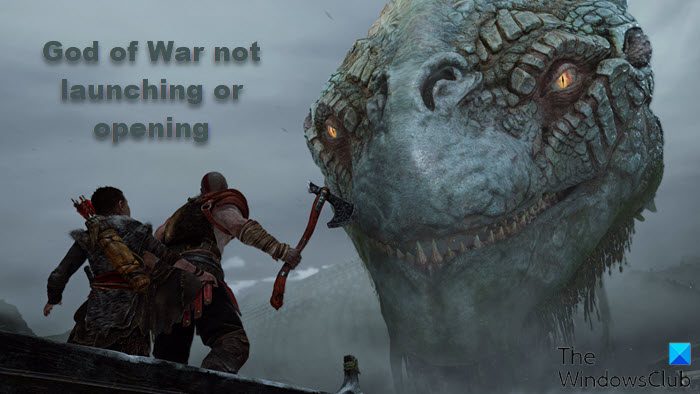
Why is God of War not launching or opening?
To begin with, Graphics Driver is a possibility for the issue. Outdated Graphics Driver paves the way for such issues. You should always keep it up to date. However, this issue is also occurring because of conflict in the integrated and dedicated Graphics. Integrated Drivers and outdated versions of the game should be immediately resolved among other things as well. So, check the solutions mentioned hereinafter to resolve the issue.
If God of War is not launching or opening due to memory issues on Windows 11/10 PC, then you should check the following fixes to get rid of the issue.
- Update your Graphics Driver
- Disable the Integrated drivers
- Update God of War
- Kill the Background Task and Troubleshoot in Clean Boot
- Repair Game Files
Let’s start with the first one.
1] Update your Graphics Drivers
The potential reason behind the error in question can be your Graphics Driver. Outdated Graphics drivers can trigger such issues. So updating those drivers seems like a pretty wise option. Following are the way to update the drivers.
- Install Windows Optional Updates so that your Drivers will be too.
- Go to the manufacturer’s site and get it.
- Use the Device Manager to update the Graphics Driver.
Hopefully, this will resolve the issue for you. If it is to no avail, try the next solution.
Related: Not enough available memory error on God of War (GoW)
2] Disable the Integrated drivers
You can disable the Integrated drivers to simply get rid of the issue as a conflict in drivers is one a common cause of this issue. What you need to do is follow the given steps, restart your system and see if it works.
- Go to the Search bar and open Device Manager.
- Expand Display Adapters.
- Right-click on the Integrated driver (Intel in my case) and select Disable Device.
- Restart your computer.
Open the game and check for issues. Kudos to you! The issue is revolved. But if it’s not, see the 3rd fix.
3] Update God of War
Even though it is not official, the issue can be triggered by a bug. So, the only thing we can do is see if the developers have released a fix. Also, it’s better to keep the game updated.
To do so, follow the given steps.
- Launch Steam, and navigate to Library.
- Right-click on the game.
- Click on the Properties.
- Go to the Updates tab.
- Select Always keep this game updated from Automatic Updates.
If there is an update available, Steam will download the latest game patch. Restart the game and see if you can play without the issue message popping on your screen.
4] Kill Background Task and Troubleshoot in Clean Boot
There might be other programs running in the background while you are playing the game. What you need to do is go to the Task Manager, right-click on those programs and select End Task. If that is to no avail, try troubleshooting in Clean Boot to find out what’s causing the issue. If you found out what’s causing the trouble, that app can be easily deleted and the issue can be resolved.
5] Repair Game Files
Last but somewhat least, we have a solution to repair game files. Usually, when a game file goes missing or got corrupted, that game will not launch. So, it is not a common reason. However, this doesn’t mean that it is not of the reasons. We are going to run the Steam troubleshooter and see if it works. Follow the given steps to do the same.
- Open Steam.
- Go to LIBRARY.
- Right-click on your game and select Properties.
- Click on LOCAL FILES > VERIFY INTEGRITY OF GAME FILES.
Wait for the process to complete and hopefully, it will resolve the issue.
System requirement for God of War
You should check whether the system requirement of God of War is met or not, as it is absolutely necessary to run the game on a compatible computer.
Minimum Requirement
- Operating System: Windows 10 (64-bit)
- CPU: Intel i5-2500k (4 core 3.3 GHz) or AMD Ryzen 3 1200 (4 core 3.1 GHz)
- RAM: 8 GB
- VIDEO CARD: NVIDIA GTX 960 (4 GB) or AMD R9 290X (4 GB)
- REQUIRED DISK SPACE: 70 GB
- DEDICATED VIDEO RAM: 4 GB
Recommended Requirement
- Operating System: Windows 10 (64-bit)
- CPU: Intel i5-6600k (4 core 3.5 GHz) or AMD Ryzen 5 2400 G (4 core 3.6 GHz)
- RAM: 8 GB
- VIDEO CARD: NVIDIA GTX 1060 (6 GB) or AMD RX 570 (4 GB)
- FREE DISK SPACE: 70 GB
- DEDICATED VIDEO RAM: 6 GB (AMD 4GB)
That’s it!
Also Check:
- God of War High CPU usage on Windows PC
- Fix God of War keeps crashing or freezing on PC.
God of War is a noted label among gamers. But it has left its fan disappointed. The game is being hit with performance issues, one after the other. If God of War is not launching or opening due to memory issues on your Windows 11/10 PC, then this post will help you resolve the issue.
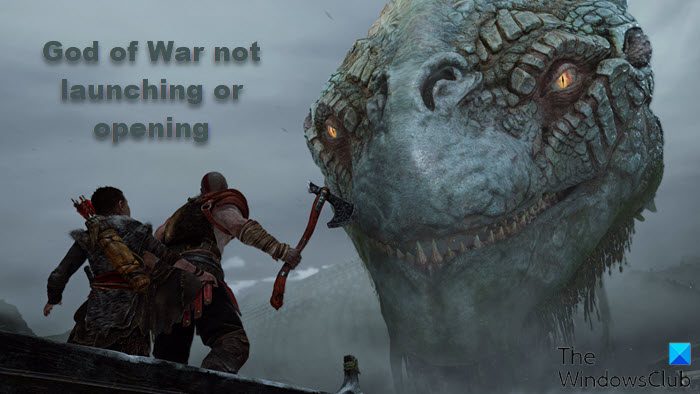
Why is God of War not launching or opening?
To begin with, Graphics Driver is a possibility for the issue. Outdated Graphics Driver paves the way for such issues. You should always keep it up to date. However, this issue is also occurring because of conflict in the integrated and dedicated Graphics. Integrated Drivers and outdated versions of the game should be immediately resolved among other things as well. So, check the solutions mentioned hereinafter to resolve the issue.
If God of War is not launching or opening due to memory issues on Windows 11/10 PC, then you should check the following fixes to get rid of the issue.
- Update your Graphics Driver
- Disable the Integrated drivers
- Update God of War
- Kill the Background Task and Troubleshoot in Clean Boot
- Repair Game Files
Let’s start with the first one.
1] Update your Graphics Drivers
The potential reason behind the error in question can be your Graphics Driver. Outdated Graphics drivers can trigger such issues. So updating those drivers seems like a pretty wise option. Following are the way to update the drivers.
- Install Windows Optional Updates so that your Drivers will be too.
- Go to the manufacturer’s site and get it.
- Use the Device Manager to update the Graphics Driver.
Hopefully, this will resolve the issue for you. If it is to no avail, try the next solution.
Related: Not enough available memory error on God of War (GoW)
2] Disable the Integrated drivers
You can disable the Integrated drivers to simply get rid of the issue as a conflict in drivers is one a common cause of this issue. What you need to do is follow the given steps, restart your system and see if it works.
- Go to the Search bar and open Device Manager.
- Expand Display Adapters.
- Right-click on the Integrated driver (Intel in my case) and select Disable Device.
- Restart your computer.
Open the game and check for issues. Kudos to you! The issue is revolved. But if it’s not, see the 3rd fix.
3] Update God of War
Even though it is not official, the issue can be triggered by a bug. So, the only thing we can do is see if the developers have released a fix. Also, it’s better to keep the game updated.
To do so, follow the given steps.
- Launch Steam, and navigate to Library.
- Right-click on the game.
- Click on the Properties.
- Go to the Updates tab.
- Select Always keep this game updated from Automatic Updates.
If there is an update available, Steam will download the latest game patch. Restart the game and see if you can play without the issue message popping on your screen.
4] Kill Background Task and Troubleshoot in Clean Boot
There might be other programs running in the background while you are playing the game. What you need to do is go to the Task Manager, right-click on those programs and select End Task. If that is to no avail, try troubleshooting in Clean Boot to find out what’s causing the issue. If you found out what’s causing the trouble, that app can be easily deleted and the issue can be resolved.
5] Repair Game Files
Last but somewhat least, we have a solution to repair game files. Usually, when a game file goes missing or got corrupted, that game will not launch. So, it is not a common reason. However, this doesn’t mean that it is not of the reasons. We are going to run the Steam troubleshooter and see if it works. Follow the given steps to do the same.
- Open Steam.
- Go to LIBRARY.
- Right-click on your game and select Properties.
- Click on LOCAL FILES > VERIFY INTEGRITY OF GAME FILES.
Wait for the process to complete and hopefully, it will resolve the issue.
System requirement for God of War
You should check whether the system requirement of God of War is met or not, as it is absolutely necessary to run the game on a compatible computer.
Minimum Requirement
- Operating System: Windows 10 (64-bit)
- CPU: Intel i5-2500k (4 core 3.3 GHz) or AMD Ryzen 3 1200 (4 core 3.1 GHz)
- RAM: 8 GB
- VIDEO CARD: NVIDIA GTX 960 (4 GB) or AMD R9 290X (4 GB)
- REQUIRED DISK SPACE: 70 GB
- DEDICATED VIDEO RAM: 4 GB
Recommended Requirement
- Operating System: Windows 10 (64-bit)
- CPU: Intel i5-6600k (4 core 3.5 GHz) or AMD Ryzen 5 2400 G (4 core 3.6 GHz)
- RAM: 8 GB
- VIDEO CARD: NVIDIA GTX 1060 (6 GB) or AMD RX 570 (4 GB)
- FREE DISK SPACE: 70 GB
- DEDICATED VIDEO RAM: 6 GB (AMD 4GB)
That’s it!
Also Check:
- God of War High CPU usage on Windows PC
- Fix God of War keeps crashing or freezing on PC.
Всем привет! Сегодня мы рассмотрим еще одну очень часто встречаемую проблему, когда при запуске игры или приложения вы видите сообщение с текстом:
Не является приложением Win32
Подобный текст можно увидеть на старых версиях Windows XP и Windows 7. В новых версиях Windows 10 и Windows 11 текст будет другим:
Невозможно запустить это приложение на вашем ПК
В любом случае решения для обеих ошибок будет примерно одинаковым. В статье я постарался описать все возможные причины и методы их решения.
Содержание
- Причина 1: Разрядность
- Причина 2: Поломка некоторых файлов
- Причина 3: Microsoft Visual и NET Framework
- Причина 4: Режим совместимости
- Причина 5: Совместимость
- Причина 6: Общий сбой и поломка системы
- Задать вопрос автору статьи
Причина 1: Разрядность
Самая популярная причина – это неправильная разрядность приложения. Если вы когда-либо скачивали программу, то заметили, что на сайте обычно есть две версии:
- 32-битная
- 64-битная
Это также касается и драйверов, которые вы хотите установить или обновить. Прежде чем приступать к скачиванию, нужно узнать – а какой разрядности установлена система у вас. Для этого кликните правой кнопкой по «Компьютеру» и зайдите в «Свойства».
Теперь смотрим в строку «Тип системы». Напомню, что есть 64-х и 32-х разрядные ОС.
После этого переходим на сайте и скачиваем программу для вашей ОС. Иногда в списке программ можно встретить наименования, которые явно не дают никакой информации. В таком случае отталкивайтесь от приложения для 64-битной системы. Например:
- winrar-x64.exe
- winrar-x86.exe (32 бита)
Или:
- winrar-x64.exe
- winrar.exe (32 бита)
Причина 2: Поломка некоторых файлов
Есть вероятность, что при установке были поломаны какие-то файлы. Или вы изначально скачали поломанную программу. У обоих случаев есть два решения. Если вы скачали exe-установщик и он не запускается – попробуйте удалить его и скачать повторно. Можно попробовать найти другой источник. Я вам настоятельно рекомендую скачивать программное обеспечение с официальных сайтов.
Если же вы скачали программу или игру, установили, но после запуска она выдает ошибку – попробуйте полностью её удалить с помощью Revo Uninstaller. После этого повторно её установите. Желательно перед этим скачать программу с проверенного источника.
Причина 3: Microsoft Visual и NET Framework
Почти все программы для нормального функционирования в операционной системе используют два пакета – NET Framework и Microsoft Visual C++. Поэтому вам нужно скачать обновления и установить к себе на комп.
- NET Framework
- Microsoft Visual C++ – скачиваем и устанавливаем все версии, начиная с 2005.
Причина 4: Режим совместимости
Подобный метод мне как-то помог запустить очень старую игру на Windows 7. Режим совместимости позволяет применять определенные условия для запуска даже очень старых приложений. Например, вы установили игру, программу или скачали уже готовые файлы, но не можете запустить. В таком случае заходим в папку уже установленной программы, кликаем правой кнопкой мыши по exe-файлу, который запускает приложение, и заходим в «Свойства».
Перейдите на вкладку «Совместимости». Установите галочку «Запустить программу в режиме совместимости с». Далее ниже попробуйте выставить более старую версию Windows (7,8, XP, 98, Me, 95 и т.д.). Попробуйте каждый из вариантов – сначала устанавливаем версию винды, потом нажимаем «Применить» и пробуем запустить приложение. Если оно не запускается, пробуем другой вариант.
Дополнительно можно использовать параметры ниже:
- Режим пониженной цветности.
- Экран 640х480.
- Отключение режима во весь экран.
- Запуск с правами администратора.
После каждого изменения и перед запуском не забываем нажать кнопку «Применить». Я понимаю, что параметров и их вариаций достаточно много, но именно этот способ дал мне возможным запустить очень старое приложение в свое время.
Причина 5: Совместимость
Проблема совместимости старых операционных систем с каждым годом стоит все жестче. Например, вы пытаетесь запустить свежий установщик программы на старой операционной системе Windows XP или 7. Напомню, что эти операционные системы уже не поддерживаются компанией Microsoft и под них уже не выпускаются программы и драйвера. Подобное у меня было с драйверов для моего цифрового комбика THR10II, когда я пытался его установить на Windows 7. Поэтому у вас есть два варианта:
- Найти в интернете более старую версию программы или драйвера, которая запустится в вашей системе.
- Установить более свежую ОС.
Читаем – как установить Windows 10.
Если вы все же намерены сидеть на старой операционной системе, то будьте готовы, что с каждым годом ситуация будет ухудшаться, так как новые версии программ в какой-то момент просто перестанут у вас запускаться и работать. Печально конечно, но с этим ничего не поделаешь.
Причина 6: Общий сбой и поломка системы
Возможно, проблема связана не с программой, а с операционной системой. Возможно, поломка возникла из-за работы сторонних программ или вирусов. Вот ряд советов, которые должны вам помочь:
- Полностью проверьте систему на наличие вирусов.
- Выполните комплексную чистку системы.
- Проверьте целостность системных файлов.
- Удалите лишние и ненужные программы. Особенно это касается тех программ, которые находятся в автозагрузке.
- Если вы видите файл вида setup.ex_ – не пытайтесь его переименовать, чтобы превратить в setup.exe. Обычно подобные файлы не запускаемые и являются архивами. Можно попробовать их распаковать или открыть с помощью WinRAR или WinZip.
На этом все, дорогие друзья. Если у вас еще остались какие-то вопросы – пишем в комментариях. Всем пока и до новых встреч на нашем любимом и ламповом портале WiFiGiD.RU.
В этой статье мы собрали ряд наиболее часто встречающихся ошибок технического характера в God of War, мешающих полному погружению в игровой процесс, и рассмотрели методы их решения. В 90% случаев ваша проблема будет устранена!
Материал обновляется по мере обнаружения новых технических неполадок.
Содержание
- Системные требования God of War
- Настройки God of War – как повысить частоту кадров
- Список часто встречающихся ошибок в God of War
- God of War не запускается на Windows 7/10/11
- Отсутствие необходимого ПО
- Отсутствие библиотек .dll
- Режим совместимости
- God of War лагает, фризит, вылетает, зависает
- Несоответствие системным требованиям
- Устаревшее ПО для видеокарт
- Конфликт с антивирусом или файрволом
- Плохая оптимизация
- Недостаточное охлаждение
- Общие рекомендации
- Запуск от имени администратора
- Время и дата
- Название корневой папки игры
- Вредоносное ПО
- Драйверы для внешних устройств
МИНИМАЛЬНЫЕ:
- Требуются 64-разрядные процессор и операционная система
- ОС: Windows 10 64-bit
- Процессор: Intel i5-2500k (4 core 3.3 GHz) or AMD Ryzen 3 1200 (4 core 3.1 GHz)
- Оперативная память: 8 GB ОЗУ
- Видеокарта: NVIDIA GTX 960 (4 GB) or AMD R9 290X (4 GB)
- DirectX: Версии 11
- Место на диске: 70 GB
- Дополнительно: DirectX feature level 11_1 required
РЕКОМЕНДОВАННЫЕ:
- Требуются 64-разрядные процессор и операционная система
- ОС: Windows 10 64-bit
- Процессор: Intel i5-6600k (4 core 3.5 GHz) or AMD Ryzen 5 2400 G (4 core 3.6 GHz)
- Оперативная память: 8 GB ОЗУ
- Видеокарта: NVIDIA GTX 1060 (6 GB) or AMD RX 570 (4 GB)
- DirectX: Версии 11
- Место на диске: 70 GB
- Дополнительно: DirectX feature level 11_1 required
Если убедились, что ваша техника соответствует минимальным требуемым параметрам, то самое время перейти к основным настройках.
В порте на PC в God of War доступны две технологии апскейлинга — DLSS от NVIDIA и FSR от AMD (это опция фиксированного масштаба). Широкоформатные разрешения в порте тоже поддерживаются. В целом по сравнению с другими портированными играми с консолей Бог Войны уступает в количестве настрое графики.
В данном случае добавили наиболее важные параметры: текстуры, тени, качество моделей и т.п.
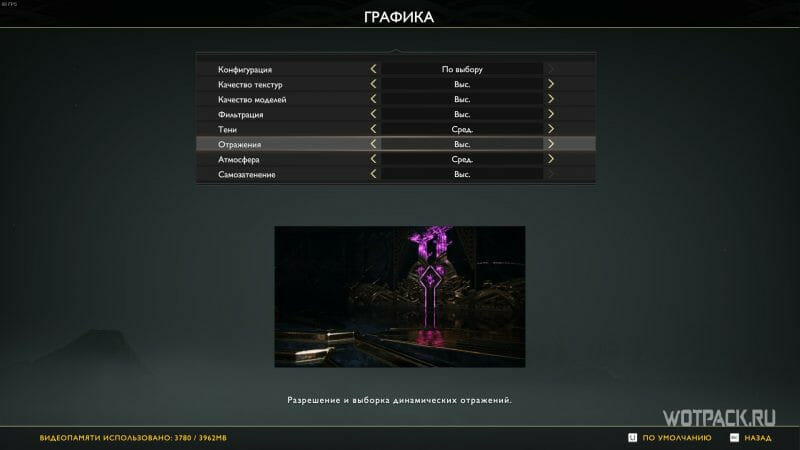
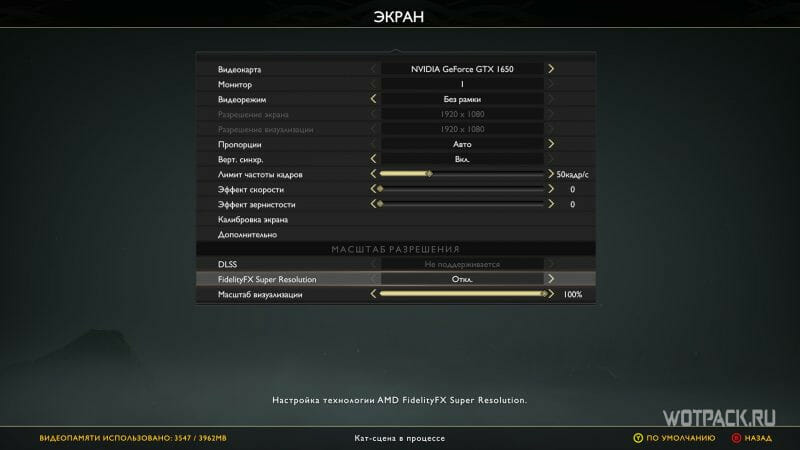
Для повышения FPS в God of War попробуйте постепенно снижать настройки на 1 пункт (тени и отражения можно свести к миниму или отключить, а потом браться за качество текстур/моделей).
Список часто встречающихся ошибок в God of War
- 0xc0000001 или 0xc0000005 – конфликт файлов операционной системы. Возможным решением станет откат ОС с помощью точки восстановления или ее переустановка.
- 0xc0000142 – недопустимые символы в названии корневой папки или на пути к ней;
- 0xc000007b – ошибка драйвера видеокарты;
- DXGI_ERROR_DEVICE_HUNG – некорректная работа видеодрайвера/превышение допустимых рабочих температур графического чипа.
God of War не запускается на Windows 7/10/11
Сбои, возникающие в момент старта игры, занимают добрую половину от всех известных технических неполадок.
Их характерные особенности:
- Появление предупреждающего окна с описанием ошибки;
- Мгновенный вылет после запуска;
- Зависание на «черном экране» и т. д.
Несмотря на большое количество факторов, вызывающих ошибки подобного типа, на практике их устранение не вызывает серьезных трудозатрат. Разберем несколько причин таких проблем и способы их решения.
Запуск God of War на Windows 7 невозможен из-за ограничений, установленных системными требованиями.
Отсутствие необходимого ПО
Ни одна современная программа не будет корректно работать без набора исполняемых библиотек DirectX, компилятора Microsoft Visual C++ и программной платформы .NET Framework 4. При скачивании приложения из официальных источников (Steam и другие лаунчеры) все необходимые библиотеки будут установлены или обновлены автоматически.
При использовании самостоятельного инсталлятора или неофициального ПО для установки дополнительного обеспечения необходимо вручную проставить галочки напротив соответствующих пунктов. Сами исполняемые файлы этих программ обычно находятся в папке с установщиком. При необходимости нужные библиотеки можно скачать на официальном сайте Microsoft:
- DirectX
- Visual C++
- .NET Framework 4
Отсутствие библиотек .dll
Такая проблема чаще всего является следствием некорректной установки игры или дополнительного программного обеспечения. Ошибка характеризуется появлением окна с названием конкретной недостающей библиотеки.
Пример программ и связанных с ними библиотек:
Для решения необходимо переустановить саму игру или компоненты для нее. Если проблема не устранится, следует воспользоваться бесплатными онлайн-каталогами dll-библиотек и скачать недостающие файлы вручную.
Режим совместимости
На практике проблема совместимости возникает при попытке запуска старых игр на новых системах. Для этого Microsoft предусмотрела целый комплекс мер, эмулирующий работу ОС прошлых версий.
Как запустить приложение в режиме совместимости:
- Кликнуть ПКМ по ярлыку запускаемой игры и перейти в «свойства».
- Выбрать вкладку «Совместимость».
В открывшемся меню можно запустить автоматическое средство устранения проблем с совместимостью или самостоятельно выбрать режим, ориентируясь на год выхода игры. Универсальным вариантом для старых продуктов является режим «Windows XP (Пакет обновлений 3)». В разделе «Параметры» задаются дополнительные свойства.
Интересный факт: в Grand Theft Auto: San Andreas многие игроки на современных системах сталкивались с непроизвольным вращением камеры и неработающей мышью. Проблема решалась выставлением режима пониженной цветности и ограничением количества задействованных вычислительных ядер вплоть до одного.
God of War лагает, фризит, вылетает, зависает
В этом разделе рассмотрены ситуации, когда приложение запускается, но работает ненадлежащим образом.
Несоответствие системным требованиям
Несмотря на то, что указанные разработчиками требования к системам пользователей никогда не являлись достоверной гарантией работоспособности (или неработоспособности) игры, необходимо учитывать их при покупке.
Недостаток в производительности и, как следствие, лаги в играх можно частично нивелировать следующими способами.
1. Изменение приоритета игры
Для этого необходимо запустить приложение, открыть диспетчер задач, кликнуть ПКМ по нужному процессу и повысить значение до максимального.
2. Закрытие неактивных программ и фоновых процессов, не связанных с работой системы
Для этого в диспетчере задач нужно выбрать неиспользуемое приложение, кликнуть ПКМ и выбрать «Снять задачу». Если программа задействует несколько процессов, необходимо перейти во вкладку «Подробности» и нажать «Завершить дерево процессов».
3. Точная настройка графических параметров
Современные игры оснащены гибким настроечным меню, позволяющим подобрать идеальный баланс «производительность-качество». К тому же мы часто публикуем подборки графических настроек для компьютерных сборок из разных ценовых сегментов.
Альтернативой ручной подгонки параметров является автоматическое выставление настроек на основе теста производительности, который следует выполнить перед первым запуском игры.
Аналогичными функционалом обладает приложение-компаньон GeForce Experience, автоматически оптимизирующее игру.

4. Дефрагментация HDD
В процессе использования жесткого диска информация, содержащаяся в его разделах, подвергается фрагментации (разбиению на отдельные части). Это замедляет скорость обращения системы к файлам и может отрицательно сказаться на производительности игры.
С помощью бесплатных утилит, например Wise Disk Cleaner, следует запустить процесс дефрагментации, чтобы систематизировать расположение файлов и ускорить работу ПК.
Внимание! Не рекомендуется проводить данную процедуру слишком часто.
5. Разгон частот процессора и ОЗУ
Этот процесс заслуживает отдельного внимания, поскольку связан с большими рисками. Разгон частоты осуществляется путем повышения напряжения, подающегося на процессор, и увеличения тактовой частоты его работы. Заниматься подобными манипуляциями позволяют утилиты по типу MSI Afterburner.
Внимание! Далеко не все процессоры и материнских платы поддерживают разгон. Избегайте данного способа, если до конца не уверены в собственных действиях.
6. Обновление ПК-комплектующих
Радикальный, но действенный способ борьбы с лагами, фризами и тормозами в играх. Если апгрейд производился относительно недавно, рекомендуем начинать с малого: добавления планок ОЗУ или смены HDD на SSD.
Если же системные требования игры соответствуют конфигурации ПК, а вышеописанные способы повышения производительности не оказали должного результата, необходимо искать проблему дальше.
Устаревшее ПО для видеокарт
Статистика показывает, что выход каждой нашумевшей игры сопровождается релизом специального драйвера для видеокарт NVIDIA GeForce и AMD Radeon. Изначально разрабатываясь под новинку, он призван обеспечить максимально возможную производительность в первые дни послерелизного периода.
Чтобы установить последнюю версию графического драйвера, необходимо скачать программу-компаньон от производителя видеокарты:
- NVIDEA GeForce Experience;
- AMD Radeon Software Adrenalin 2020.
Иногда новая версия драйвера может ухудшить производительность как самой игры, так и всего ПК в целом. В такой ситуации рекомендуем воспользоваться старыми версиями программного обеспечения, скачанными из официальных архивов NVIDEA и AMD.
Конфликт с антивирусом или файрволом
Некоторые программы, обеспечивающие защиту пользователя в интернете, могут дестабилизировать работу онлайн-проектов. Чтобы этого избежать, советуем изначально заносить новые приложения в список исключений антивируса и разрешать им полноценное функционирование в брандмауэре при первом запуске.
Порядок действий при добавлении процесса игры в игнор-лист защитника Windows:
Пуск – Параметры – Обновление и безопасность – Безопасность Windows – Открыть службу «Безопасность Windows» – Защита от вирусов и угроз – Разрешенные угрозы.
Если защитник Windows обнаружит нежелательную или потенциально опасную программу, в журнале защиты появится соответствующая запись и возможность изменить примененные к файлу действия.
Добавление файла в список разрешенных брандмауэром программ осуществляется в службе «Безопасность Windows» во вкладке «Брандмауэр и безопасность сети». Основной функционал скрывается под кнопкой «Разрешить работу с приложениями через брандмауэр».
Плохая оптимизация
Это одно из следствий нерационального использования времени, неверной оценки собственных сил, проблем с менеджментом и кранчей, которыми грешат студии от мала до велика последние несколько лет. Игрокам же остается надеяться на добросовестное отношение разработчиков к собственной аудитории и ожидать своевременный выход фиксов и патчей.
Недостаточное охлаждение
Превышение температуры графического чипа видеокарты или кристалла процессора свыше заявленных производителем значений не только крайне пагубно сказывается на производительности, но и снижает срок службы всего оборудования. Появление артефактов, мерцаний и зависаний изображения являются первым синдромом перегрева.
Связка утилит MSI Afterburner и RivaTuner позволяет не только мониторить температурные показатели и степень загруженности ПК в реальном времени, но и воздействовать на скорость вращения кулеров для улучшения производительности системы охлаждения.
Внимание! Любое изменение заводских параметров оборудования связано с большим риском и может привести к непоправимым последствиям.
Общие рекомендации
Для профилактики некорректной работы игр и приложений необходимо помнить об особенностях ОС при установке новых игр.
Запуск от имени администратора
Предоставив приложению неограниченный доступ к системе, игрок автоматически избавляется от ряда нежелательных проблем.
Интересный факт: иногда для достижения большего эффекта нужно запускать от имени администратора не только сами программные продукты, но и лаунчеры, с помощью которых они распространяются. Примером такого приложения является Steam-версия L.A. Noire.
Время и дата
Из-за неправильного отображения даты и времени работа некоторых игр, отслеживающих данный параметр, может быть нарушена. Чтобы этого не происходило, рекомендуется настроить автоматическую синхронизацию времени с интернетом.
Название корневой папки игры
Пробелы и символы кириллицы в названии корневой папки любой программы или игры зачастую становятся виновниками проблем с их запуском. Корректность пути до исполняемого файла важно отслеживать перед установкой программного обеспечения.
Если God of War не сохраняется, это условие необходимо проверить одним из первых.
Вредоносное ПО
Вероятность негативного воздействия потенциально опасных программ на компьютер есть всегда. Поэтому так важно периодически инициировать антивирусные проверки, чистить кэш, контролировать автозапуск и сканировать реестр на наличие неверных записей.
Драйверы для внешних устройств
Для корректной работы сторонних девайсов (геймпады, мышки, клавиатуры) до сих пор нужны специализированные драйверы. В Windows 10 большая часть такого ПО устанавливается автоматически. Если этого не произошло, а оборудование так и не заработало, советуем посетить официальный сайт производителя или поискать диск/флешку с установщиком в коробке из-под устройства.
В случае возникновения проблем с подключением геймпада в God of War необходимо переподключить устройство/отсоединить сторонние контроллеры.
Надеемся, что наши рекомендации помогут вам стабилизировать работу любой игры. Также пишите в комментариях о других проблемах, с которыми вам приходилось сталкиваться, и их возможных решениях. Может быть, именно ваш совет станет для кого-то выходом из трудной ситуации!
Эта ошибка появляется при попытке запустить установленное приложение или инсталлятор. Такое может случиться даже с программой, которой вы уже пользовались и всё было в порядке. Далее мы расскажем, что можно предпринять в подобной ситуации.
Способы устранения ошибки «Не является приложением Win32».
Причины появления сообщения «Не является приложением Win32»
Ошибка появляется, потому что система в результате какого-то сбоя вдруг решает, что запускаемая программа «не является приложением win32», т. е. не подходит к 32-разрядному компьютеру. Это характерно для любой Windows от ХР до 10. Если вы уверены, что ошибка несёт с собой неправильную информацию и ПО на самом деле подходит для 32-разрядной Windows, значит, с системой что-то произошло. Вот список возможных причин:
компьютер долгое время работал без перерыва, запускались ресурсозатратные программы, скачивались многовесные файлы и т. п.;
- сам дистрибутив программы содержит ошибку: в нём не хватает элементов или внедрён вирус – такое часто происходит с пиратскими версиями популярных приложений;
- вирус «поселился» в самой системе и повредил важные записи в реестре, нарушив порядок запуска файлов;
антивирус заблокировал программу, обнаружив в ней нечто подозрительное, и поместил часть элементов в карантин, а система потеряла к ним доступ; - в арсенале Windows не хватает инструментов для работы с приложением – некоторые требуют скачивания библиотек, плагинов, компонентов для чтения кодов, написанных объектно-ориентированным языком программирования;
- если программа запускается с диска, то он может быть поврежден: присмотритесь хотя бы к его внешнему виду, есть ли царапины, «наплывы» материала на блестящей поверхности или еще какие-то дефекты;
- нелицензионная Windows может содержать целый ряд различных багов, иметь неработающие инструменты, закрытые для доступа библиотеки и т. п.
Как исправить ошибку
- Если вы увидели ошибку «Не является приложением win32», в ваших силах кое-что сделать для исправления ситуации:
Первым делом перезагрузите компьютер. Вероятно, многочасовая бесперебойная работа ПК плохо отразилась на его функционировании, и процессы перестали запускаться, как следует или потеряли связь с аппаратным центром. - Ещё раз прочтите и соотнесите требования приложения к ОС: действительно ли оно создано для Windows или все-таки вы скачали версию, предназначенную для Linux или Mac. Посмотрите разрядность своей системы и дистрибутива, а также расширение последнего: если установочный файл не в формате .ехе, то он точно не подходит для запуска на Windows, даже если в описании указано обратное. Часто подобное предлагается на сайтах, где стремятся обмануть посетителей и внедрить в их систему какой-нибудь вирус.
- Если вы хорошо разбираетесь в программах, то посмотрите составляющие дистрибутива: все ли файлы на месте. Попробуйте скачать установочник с другого сайта.
- Проверьте компьютер с помощью антивируса: возможно в систему попал какой-то вредитель, нарушивший порядок выполнения процессов. Это особенно вероятно, если помимо рассматриваемой ошибки возникает ряд других.
- Теперь наоборот, попробуйте отключить антивирус, чтобы убедиться, что это не он заблокировал запуск программы. Иногда такое случается, особенно, если в настройках выбран режим повышенной бдительности. Внесите программу в список исключений или отключайте службу каждый раз, когда пользуетесь проблемным ПО.
- Небесполезной может оказаться попытка запуска программы от имени администратора: нажмите на ярлык дополнительной кнопкой и выберите Run As Administrator.
- Можно скорректировать параметры совместимости: нажмите на ярлык программы дополнительной кнопкой манипулятора и выберите Properties, а затем раздел Compatibility. В выпадающем списке выберите более старую модификацию ОС, а затем попробуйте запустить приложение – быть может, ваша версия Windows оказалась слишком новой для него.
- Если ошибка «Программа не является приложением win32» никуда не исчезла, самое время проверить, все ли в порядке с реестром. Нажмите Win+R и впишите в строку: «regedit» (без кавычек), кликните «Enter». Найдите справа большой раздел HKEY_LOCAL_MACHINE, в нем SOFTWARE, а затем последовательно откройте папки: Classesexefileshellopencommand. Здесь будет два файла со значением “%1”%* (кавычки, значок «процент», единица, кавычки, «процент», звездочка). Если приписано что-то другое, нужно убрать и вписать именно это. Чтобы изменить надпись, кликните дважды по названию файла.
- Откройте Command line и запустите Run As Administrator. В черное поле задайте команду: CHKDSK /F+ «Enter» и дождитесь окончания проверки системных элементов: по завершении вам придет уведомление.
- Зайдите на сайт Microsoft и скачайте дополнения: Microsoft NET Framework и Microsoft Visual C++ — некоторые приложения без них не работают. Только не пользуйтесь сомнительными ресурсами при поиске этих файлов, их поведение в системе непредсказуемо.